Dell U4919DW User Manual [de]
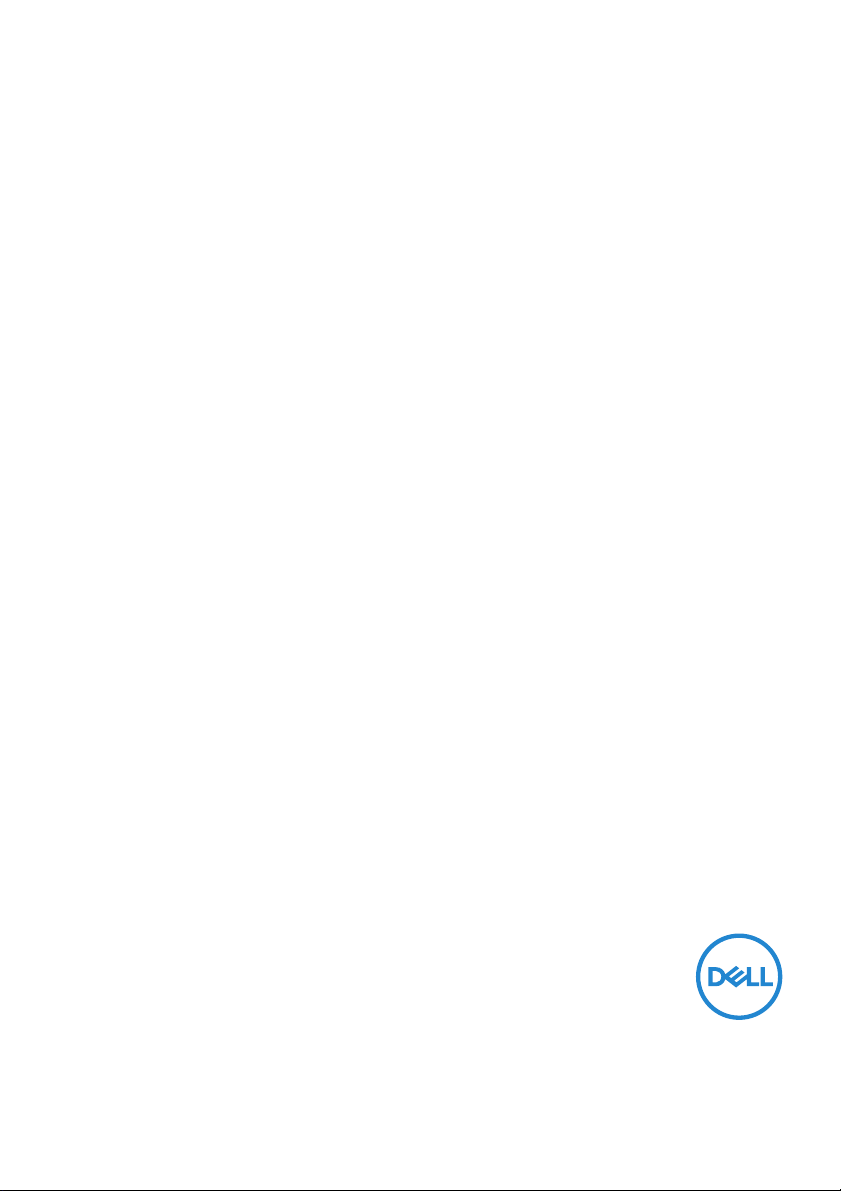
Dell UltraSharp U4919DW Monitor
Benutzerhandbuch
Modell: U4919DW
Behördliche Model lnummer: U4919DWb
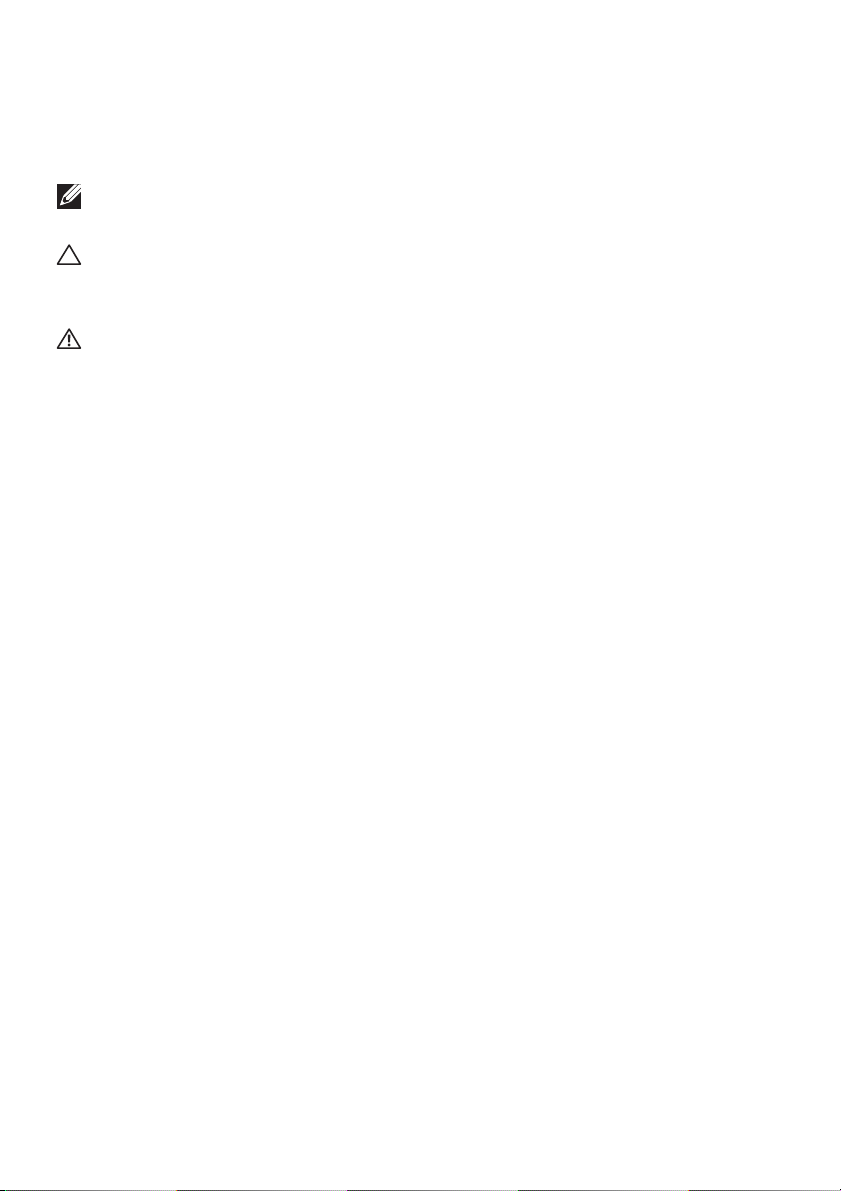
Hinweise, Vorsichtsmaßregeln und Warnungen
HINWEIS: EIN HINWEIS beschreibt wichtige Informationen, damit Sie
Ihren Computer besser nutzen können.
VORSICHT: EINE VORSICHTSMASSREGEL führt zu potentiellen
Schäden an der Hardware oder dem Verlust von Daten, wenn die
Anweisungen nicht befolgt werden.
ACHTUNG: EINE ACHTUNG beschreibt die Möglichkeit von
Eigentumsschäden, Verletzungen oder Tod.
Copyright © 2018-2020 Dell Inc. Alle Rechte vorbehalten. Dieses Produkt ist durch US-
amerikanische und internationale Gesetze zum Urheberrecht und geistiges Eigentum geschützt. Dell™
und das Dell-Logo sind Marken von Dell Inc. in den Vereinigten Staaten und/oder anderen Ländern. Alle
anderen hier erwähnten Marken und Namen sind möglicherweise Marken ihrer jeweiligen Unternehmen.
2020 - 06
Rev. A07
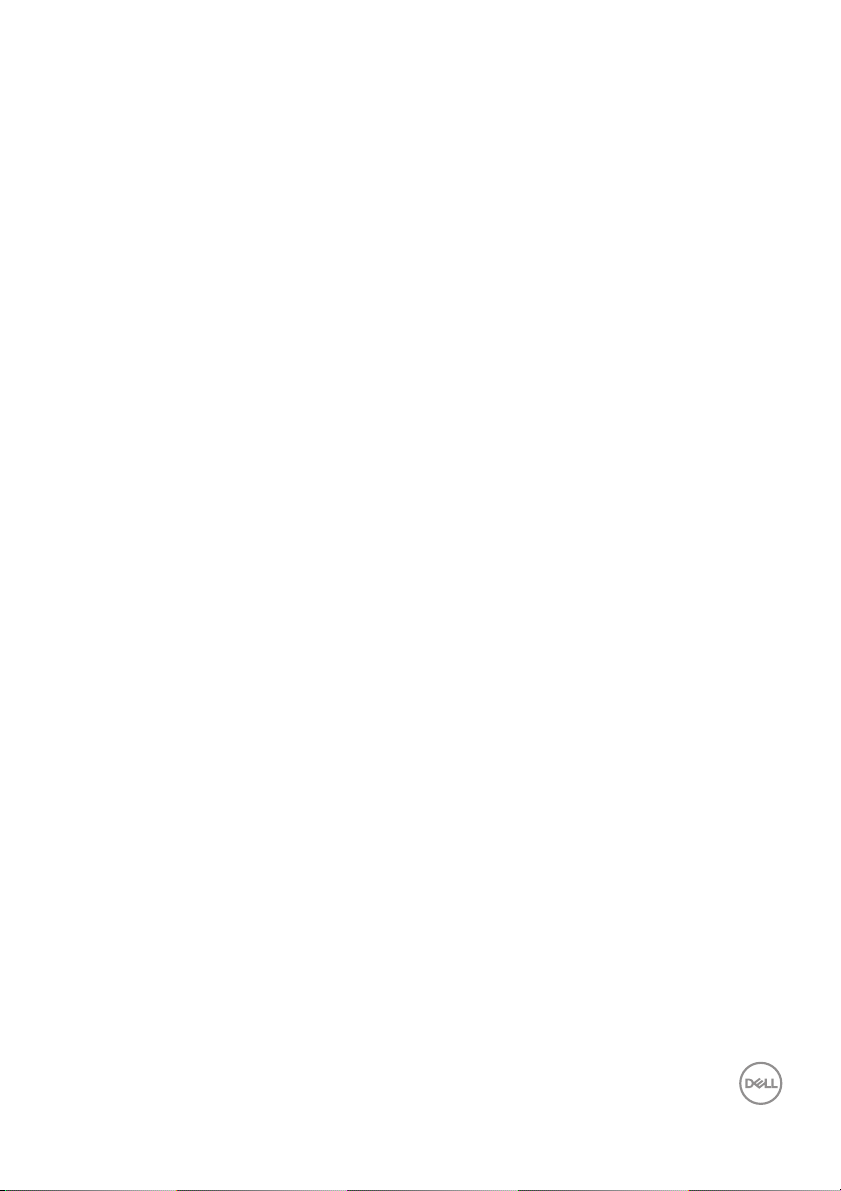
Inhalt
Über Ihren Monitor . . . . . . . . . . . . . . . . . . . . . . . . . . 6
Lieferumfang . . . . . . . . . . . . . . . . . . . . . . . . . . . . . . . . . . . 6
Produktmerkmale. . . . . . . . . . . . . . . . . . . . . . . . . . . . . . . . 9
Komponenten und Bedienelemente . . . . . . . . . . . . . . . . . 10
Vorderseite . . . . . . . . . . . . . . . . . . . . . . . . . . . . . . . . . . . . . . . . . . .10
Ansicht von hinten . . . . . . . . . . . . . . . . . . . . . . . . . . . . . . . . . . . . . 11
Ansicht von unten . . . . . . . . . . . . . . . . . . . . . . . . . . . . . . . . . . . . . .12
Technische Daten des Monitors . . . . . . . . . . . . . . . . . . . . 14
Flachbildschirm – Technische Daten . . . . . . . . . . . . . . . . . . . . . . . 14
Angaben zur Auflösung . . . . . . . . . . . . . . . . . . . . . . . . . . . . . . . . . . 15
Unterstützte Videomodi . . . . . . . . . . . . . . . . . . . . . . . . . . . . . . . . .16
Voreingestellte Anzeigemodi . . . . . . . . . . . . . . . . . . . . . . . . . . . . . 16
Elektrische Daten . . . . . . . . . . . . . . . . . . . . . . . . . . . . . . . . . . . . . . 17
Physische Eigenschaften . . . . . . . . . . . . . . . . . . . . . . . . . . . . . . . . 17
Energieverwaltungsmodi . . . . . . . . . . . . . . . . . . . . . . . . . . . . . . . . 19
Pinbelegung . . . . . . . . . . . . . . . . . . . . . . . . . . . . . . . . . . . . . . . . . . 21
Plug & Play-Unterstützung . . . . . . . . . . . . . . . . . . . . . . . 23
Universal Serial Bus (USB) Schnittstelle. . . . . . . . . . . . . 23
USB-Upstream-Anschluss . . . . . . . . . . . . . . . . . . . . . . . . . . . . . . 24
USB-Downstream-Anschluss . . . . . . . . . . . . . . . . . . . . . . . . . . . . 24
USB Type-C Anschluss . . . . . . . . . . . . . . . . . . . . . . . . . . . . . . . . . 25
USB-Ports. . . . . . . . . . . . . . . . . . . . . . . . . . . . . . . . . . . . . . . . . . . 25
LCD-Monitorqualität und Hinweise zu Pixeln. . . . . . . . . . 26
Hinweise zur Wartung . . . . . . . . . . . . . . . . . . . . . . . . . . . 26
Monitor reinigen . . . . . . . . . . . . . . . . . . . . . . . . . . . . . . . . . . . . . . 26
│ 3
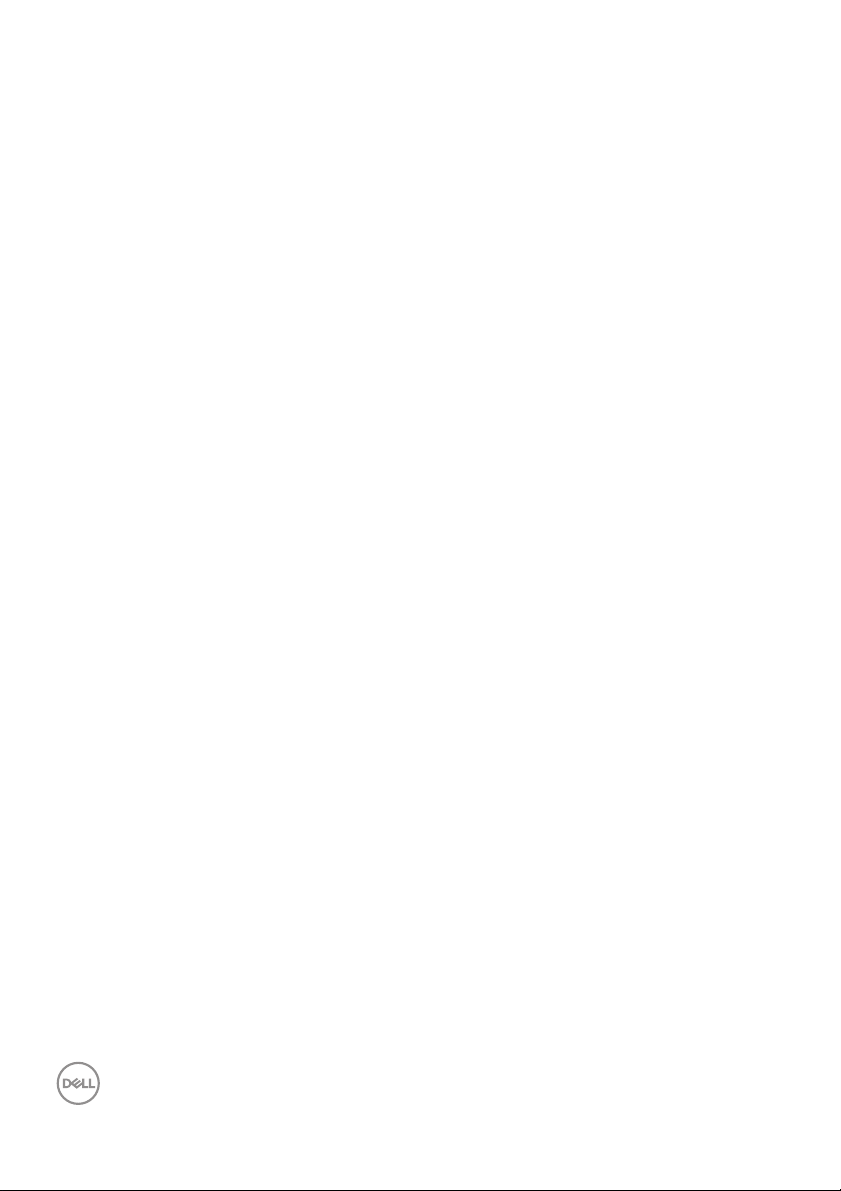
Monitor einrichten . . . . . . . . . . . . . . . . . . . . . . . . . .27
Ständer anbringen . . . . . . . . . . . . . . . . . . . . . . . . . . . . . . 27
Wandbefestigung/Arm von Drittanbieter (optional) . . . . 32
Monitor anschließen. . . . . . . . . . . . . . . . . . . . . . . . . . . . . 35
HDMI-Kabel anschließen . . . . . . . . . . . . . . . . . . . . . . . . . . . . . . . . 35
DisplayPort-Kabels (DP-zu-DP) anschliesen. . . . . . . . . . . . . . . . . 36
Anschluss des USB Type-C Kabels . . . . . . . . . . . . . . . . . . . . . . . . 37
USB 3.0-Kabel anschließen . . . . . . . . . . . . . . . . . . . . . . . . . . . . . . 38
Kabel verlegen . . . . . . . . . . . . . . . . . . . . . . . . . . . . . . . . . 39
Monitorständer abnehmen. . . . . . . . . . . . . . . . . . . . . . . . 40
Monitor bedienen . . . . . . . . . . . . . . . . . . . . . . . . . . 42
Monitor einschalten . . . . . . . . . . . . . . . . . . . . . . . . . . . . . 42
Bedienfeldtasten verwenden . . . . . . . . . . . . . . . . . . . . . . 42
Bedienfeldtaste . . . . . . . . . . . . . . . . . . . . . . . . . . . . . . . . . . . . . . . 43
Anwendung der Anzeige auf dem Bildschirm
(OSD-Menü). . . . . . . . . . . . . . . . . . . . . . . . . . . . . . . . . . . 44
Zugriff aufs Menüsystem . . . . . . . . . . . . . . . . . . . . . . . . . . . . . . . 44
OSD-Warnmeldungen . . . . . . . . . . . . . . . . . . . . . . . . . . . . . . . . . . 62
Maximale Auflösung einstellen. . . . . . . . . . . . . . . . . . . . . 66
KVM USB-Switch einstellen. . . . . . . . . . . . . . . . . . . . . . . 67
Auto KVM einstellen . . . . . . . . . . . . . . . . . . . . . . . . . . . . . 72
Kippen, Schwenken und Höhenverstellung . . . . . . . . . . . 74
Kippen, Schwenken . . . . . . . . . . . . . . . . . . . . . . . . . . . . . . . . . . . . 74
Höhenverstellung. . . . . . . . . . . . . . . . . . . . . . . . . . . . . . . . . . . . . . 75
Dual-Monitor Einrichtung . . . . . . . . . . . . . . . . . . . . . . . . . . . . . . . 75
Problemlösung . . . . . . . . . . . . . . . . . . . . . . . . . . . . 76
Selbsttest. . . . . . . . . . . . . . . . . . . . . . . . . . . . . . . . . . . . . 76
Selbstdiagnose. . . . . . . . . . . . . . . . . . . . . . . . . . . . . . . . . 77
USB Type-C Ladung immer an . . . . . . . . . . . . . . . . . . . . . 78
4 │
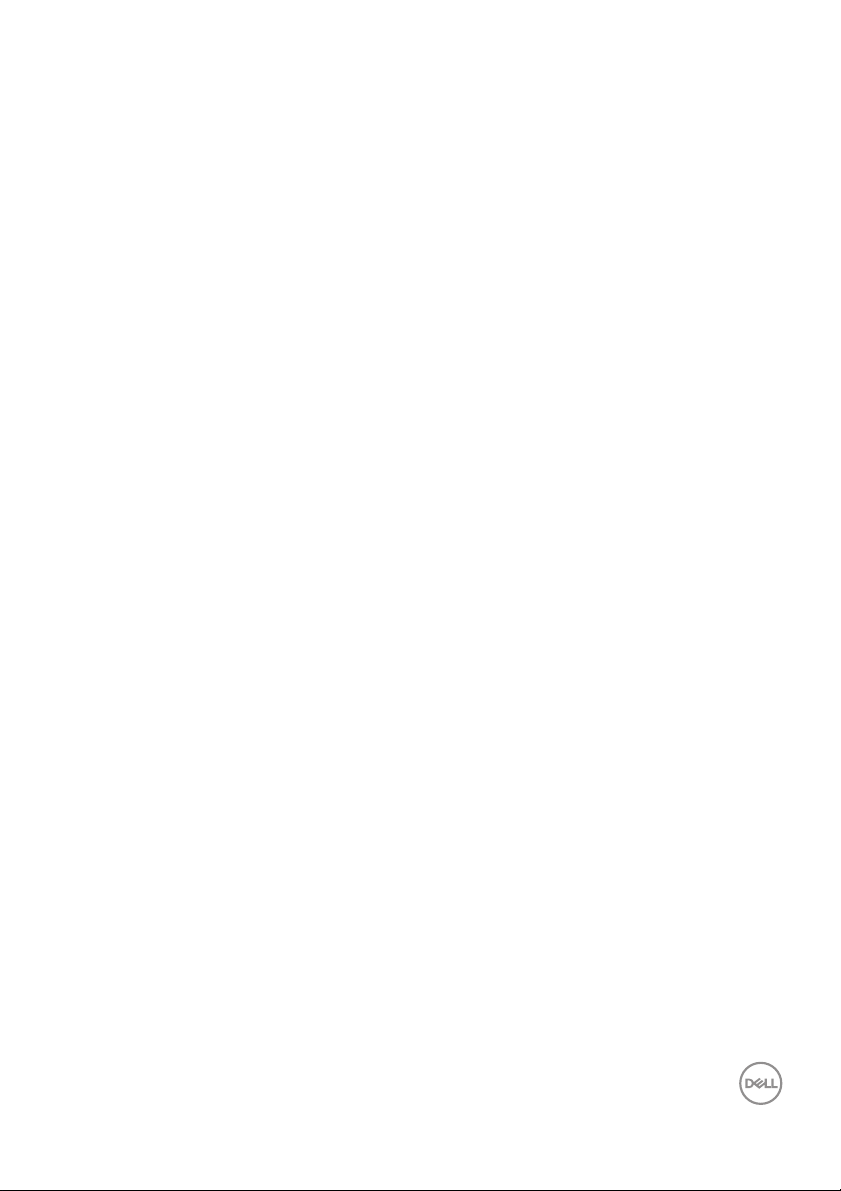
Allgemeine Probleme . . . . . . . . . . . . . . . . . . . . . . . . . . . . 78
Produktspezifische Probleme . . . . . . . . . . . . . . . . . . . . . 83
Universal Serial Bus (USB) spezifische Probleme . . . . . . 85
Anhang . . . . . . . . . . . . . . . . . . . . . . . . . . . . . . . . . . 87
FCC-Erklärung (nur für die USA) und weitere
rechtliche Informationen . . . . . . . . . . . . . . . . . . . . . . . . . 87
Kontakt zu Dell. . . . . . . . . . . . . . . . . . . . . . . . . . . . . . . . . 87
│ 5
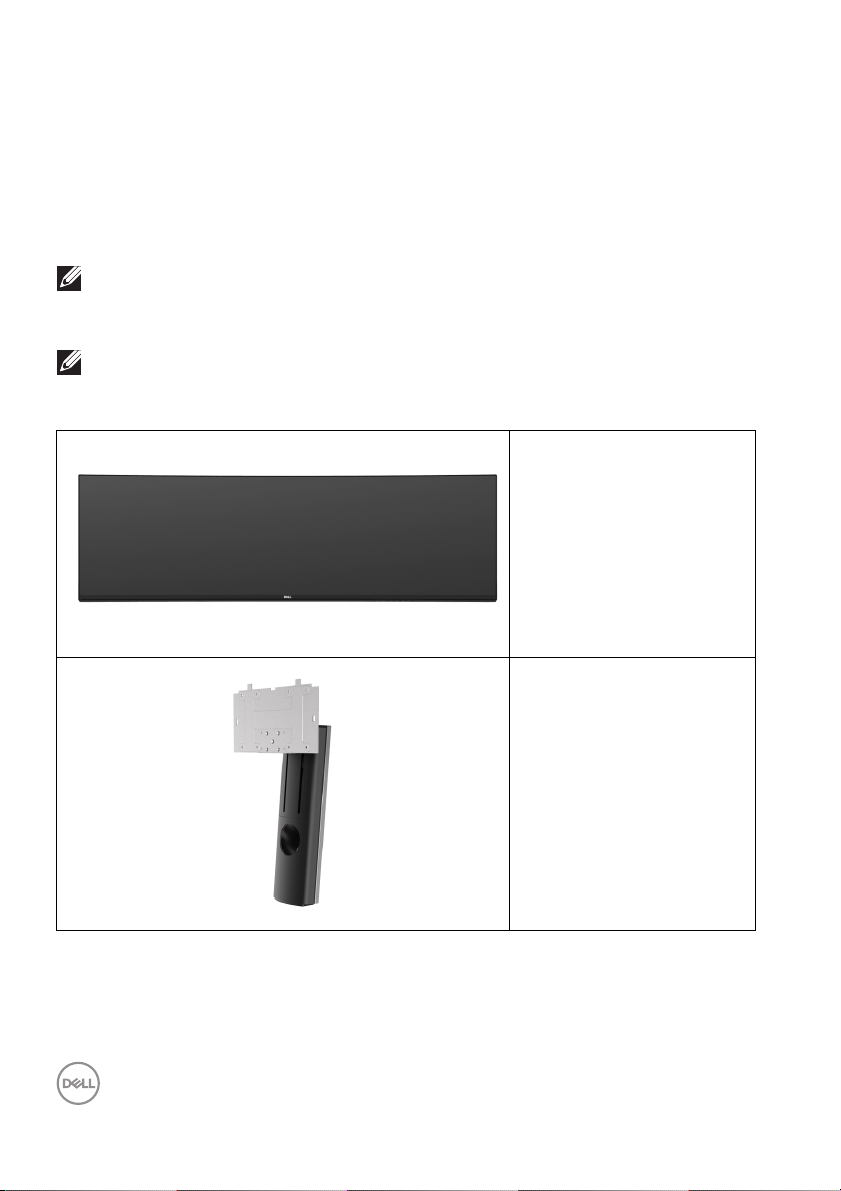
Über Ihren Monitor
Lieferumfang
Der Monitor wird mit den unten gezeigten Artikeln geliefert. Stellen Sie sicher, dass
Sie sämtliche Komponenten erhalten haben und Kontakt zu Dell, wenn etwas
fehlt.
HINWEIS: Einige Artikel könnten optional sein und nicht mit dem
Monitor geliefert werden. Einige Funktionen oder Medien könnten in
einigen Ländern nicht verfügbar sein.
HINWEIS: Zum Einrichten mit einem anderen Ständer, lesen Sie bitte
die Anleitung des entsprechenden Ständers.
Monitor
Ständer
6 │ Über Ihren Monitor
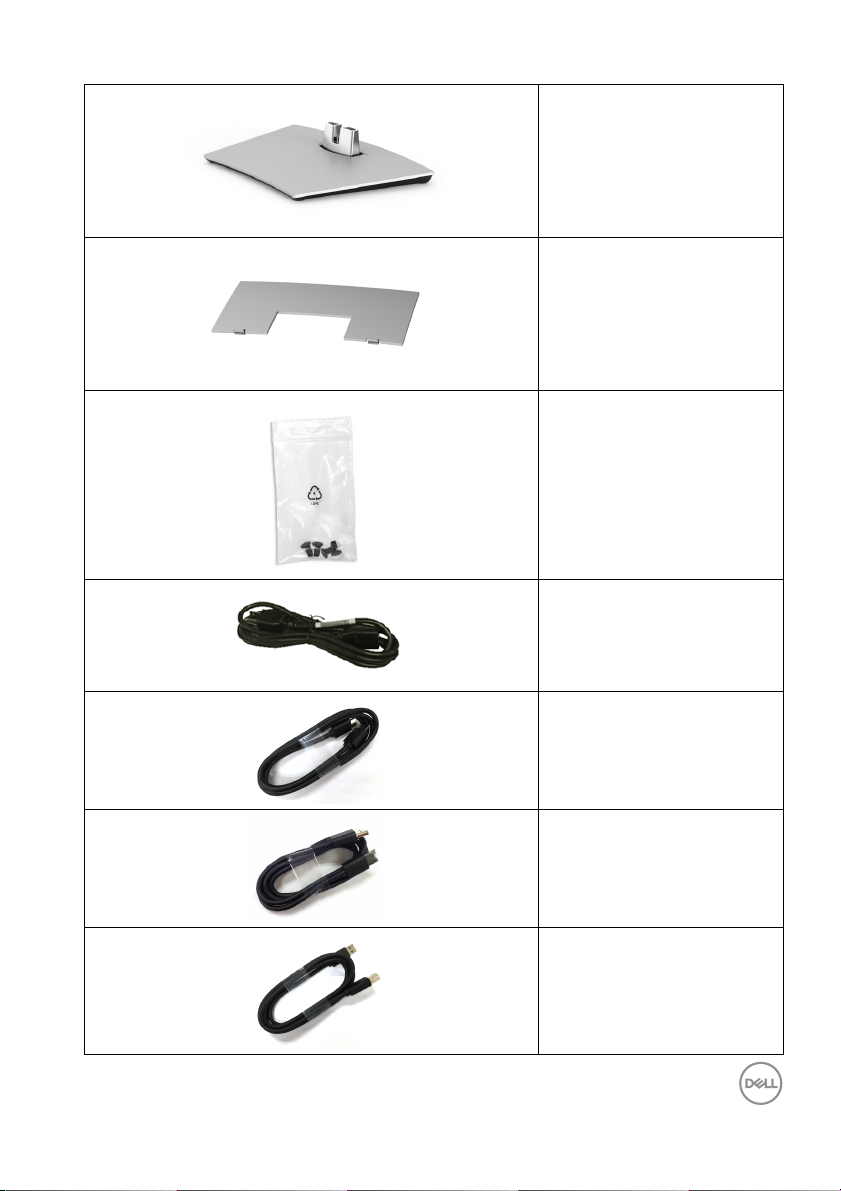
Sockel
VESA Abdeckung
Schrauben x 4 für VESA
Halterung
Netzkabel (Je nach Land
verschieden)
HDMI-Kabel
DP-Kabel (DP-zu-DP)
USB 3.0 Upstream Kabel
(aktiviert die USB-Ports am
Monitor)
Über Ihren Monitor │ 7
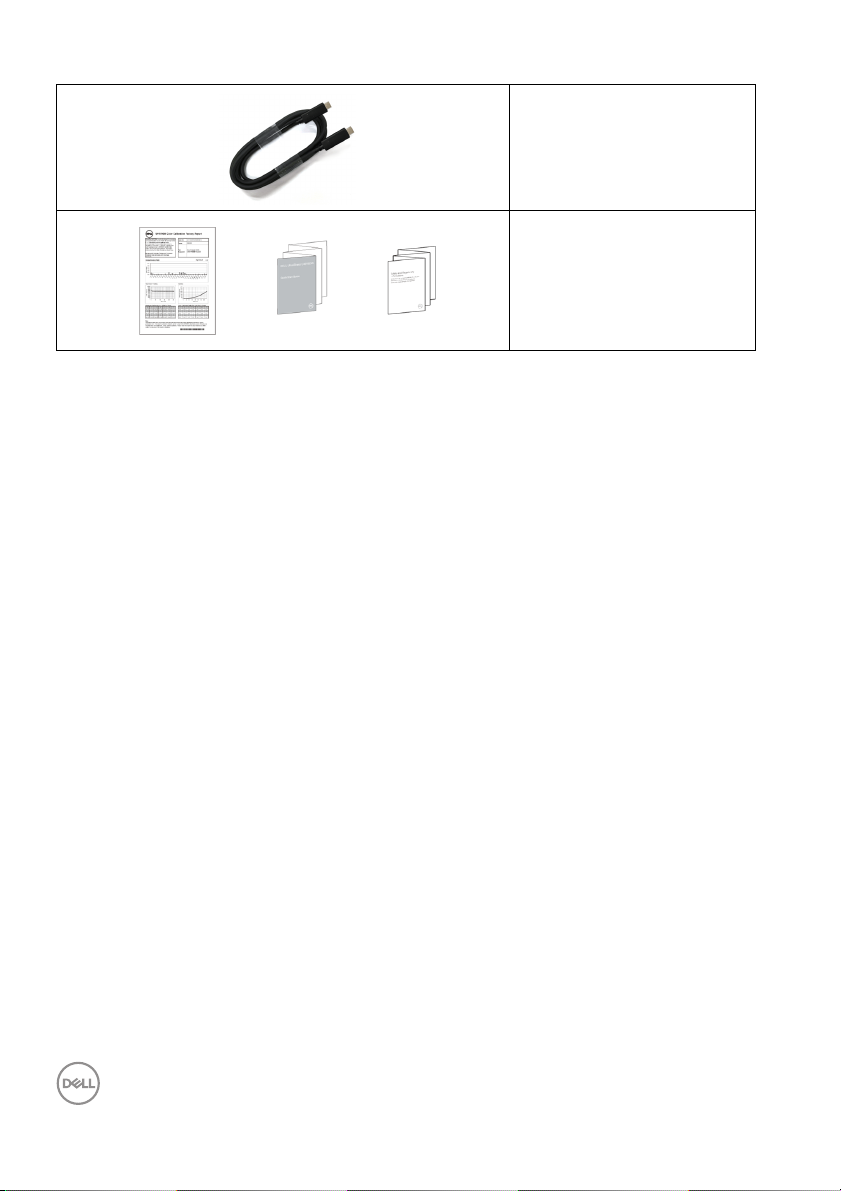
USB Type-C Kabel
•Kurzanleitung
• Werkskalibrierungsbericht
•Sicherheit,
Umweltschutz und
Bestimmungen
8 │ Über Ihren Monitor
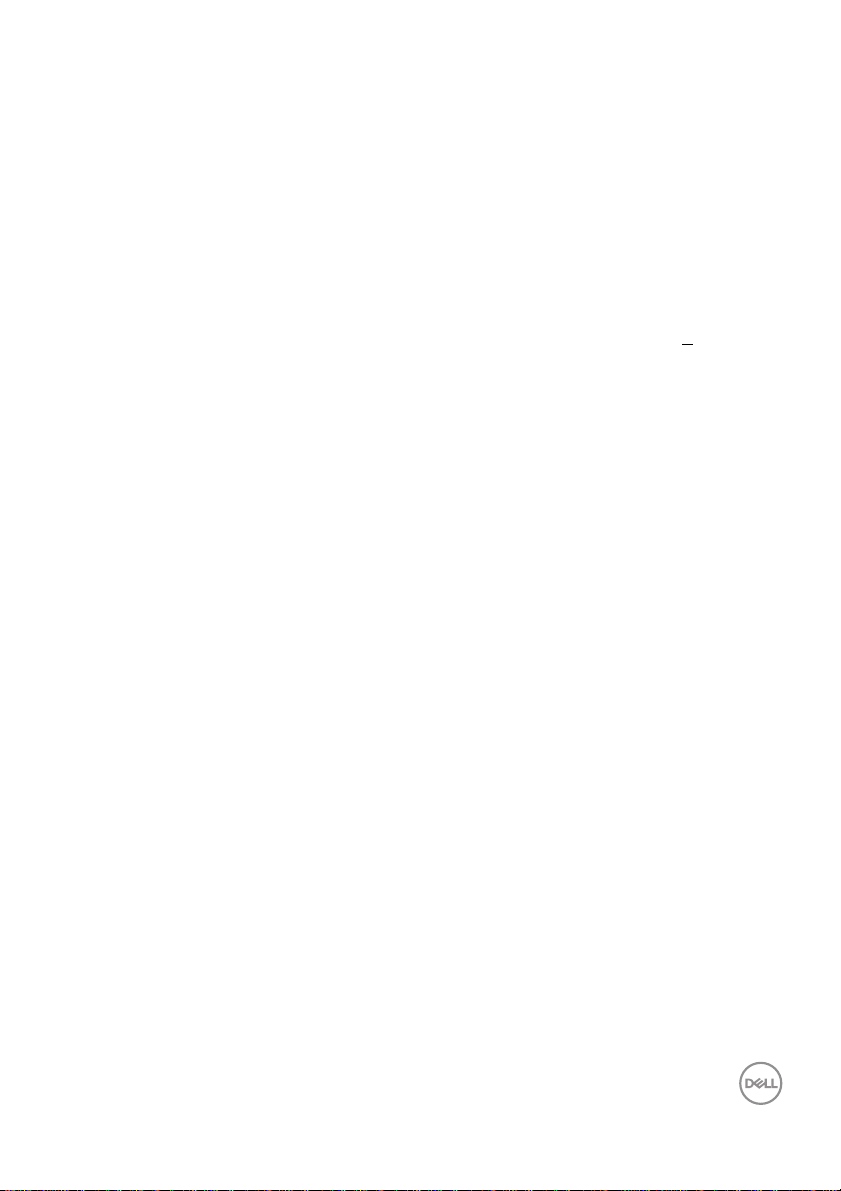
Produktmerkmale
Der Dell U4919DW-Flachbildschirm arbeitet mit Active Matrix-,
Dünnschichttransistor- (TFT) und Flüssigkristall-Technologien (LCD) und einer
LED-Beleuchtung. Die Monitorfunktionen umfassen:
• 124,46 cm (49 Zoll) sichtbarer Anzeigebereich (diagonal gemessen).
5120 x 1440 (32:9) Bildpunkte Auflösung, zusätzlich Vollbildanzeige in
niedrigeren Auflösungen.
• Weitwinkelanzeige für die Anzeige aus einer sitzenden oder stehenden
Position.
• Farbbereich von 99% sRGB mit einem durchschnittlichen Del ta E <
• Unterstützt HDMI, USB Type-C, DP Quellen.
• HDMI/DP Verbindung unterstützt 10-Bit Farbe bei 60 Hz. USB Type-C
Verbindung unterstützt 8-Bit Farbe bei 60 Hz.
• Einzel USB Type-C (Bis zu 90 W) für die Stromübertragung an ein kompatibles
Notebook beim Empfang von Video & Datensignal.
• Einstellungsmöglichkeiten durch Neigen, Schwenken und senkrechtes
Ausziehen.
• Ultra-dünner Rahmen verringert den Rahmenabstand bei der Verwendung
mehrerer Monitore, was eine einfache Einrichtung mit einem eleganten
Anzeigeerlebnis ermöglicht.
• Abnehmbarer Ständer und Video Electronics Standards Association (VESA™)
100 mm Montageöffnungen für flexible Montagelösungen.
• Plug-and-Play Fähigkeit, wenn von Ihrem System unterstützt.
• Steuerung per Bildschirmanzeige (OSD) für einfache Einstellung und
Bildschirmoptimierung.
• Ein/Aus- und Menü-Tastensperre.
• Anschluss für Sicherheitsschloss.
• 0,5 W Standby-Stromverbrauch im Ruhemodus.
• Unterstützt Bild neben Bild (PBP) Auswahlmodus.
• Ermöglicht es dem Benutzer, die USB KVM-Funktion im PBP-Modus zu
wechseln.
• Unterstützt Auto KVM für die Einrichtung mehrerer Eingänge.
• Optimieren Sie Ihren Augenkomfort mit einem flimmerfreien Bildschirm.
2.
Über Ihren Monitor │ 9
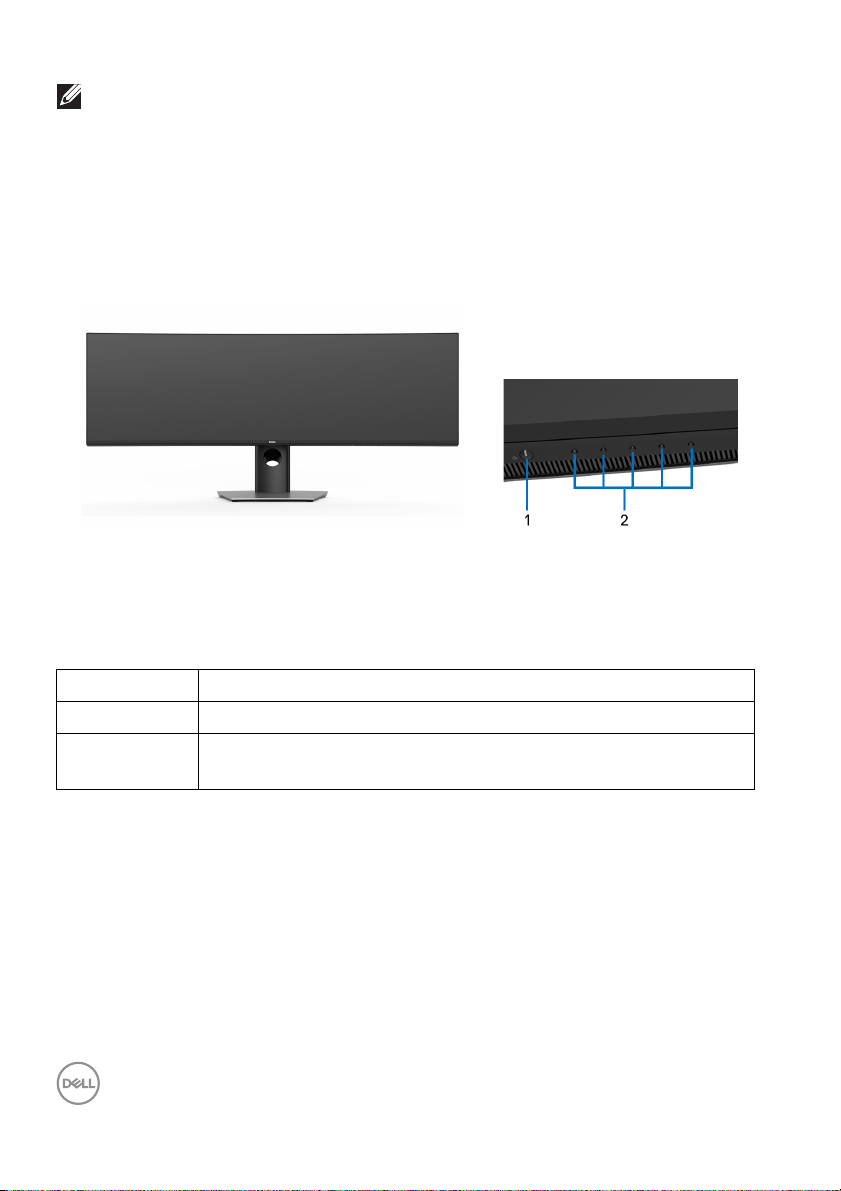
HINWEIS: Die möglichen Langzeiteffekte von blauem Licht des
Monitors könnten die Augen schädigen, z.B. Übermüdung der Augen
oder digitale Überanstrengung der Augen. Die ComfortView Funktion
verringert den Anteil des blauen Lichts des Monitors, um den
Augenkomfort zu optimieren.
Komponenten und Bedienelemente
Vorderseite
Bedienelemente an der
Vorderseite
Bezeichnung Beschreibung
1 Ein/Aus-Taste (mit LED-Anzeige)
2 Funktionstasten (weitere Informationen finden Sie unter
Monitor bedienen)
10 │ Über Ihren Monitor
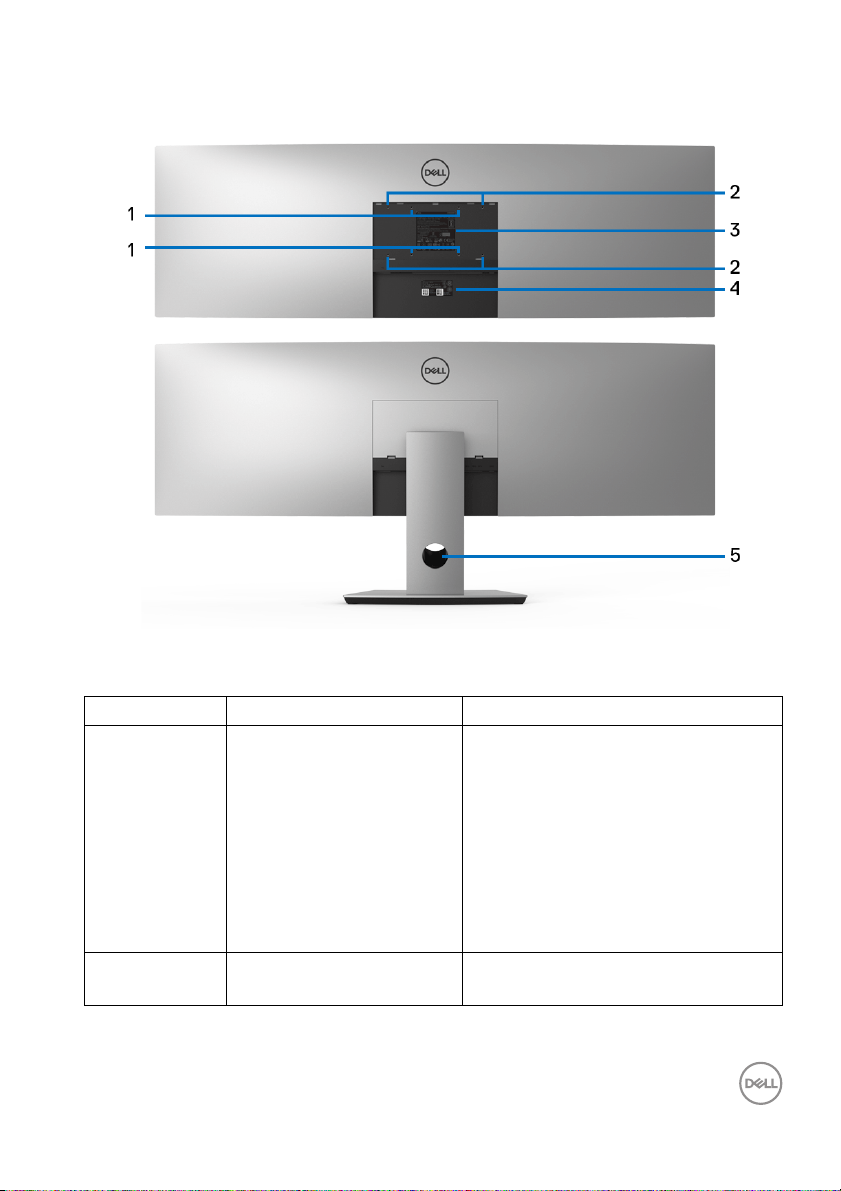
Ansicht von hinten
Rückansicht ohne und mit Monitorständer
Bezeichnung Beschreibung Verwenden
1, 2 VESA Montageöffnungen
von 100 mm x 100 mm (1)
und 200 mm x 100 mm (2)
werden unterstützt.
3 Etikett mit behördlichen
Bestimmungen
Bringen Sie den Ständer mit
200 mm x 100 mm und M4 x 10 mm
Schrauben an den Monitor an.
Für die Wandmontage durch Dritte
wird die Verwendung eines
200 mm x 100 mm VESAkompatiblen Wandmontagesatzes
mit M4 x 10 mm Schrauben
empfohlen.
Liste der behördlichen Zulassungen.
Über Ihren Monitor │ 11
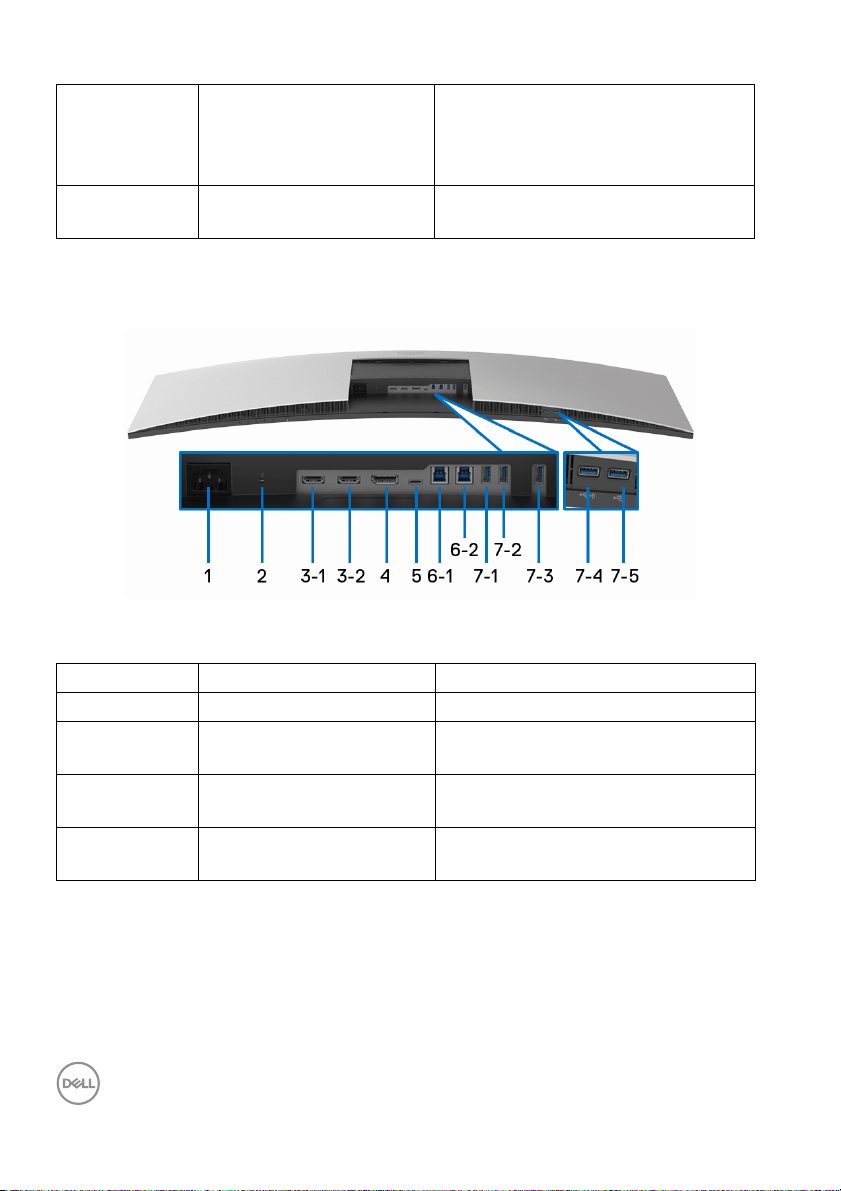
4 Seriennummernetikett
mit Strichcode
5 Kabelführungsöffnung Bringt Ordnung durch Führung des
Ansicht von unten
Ansicht von unten ohne Monitor-Standfuß
Bezeichnung Beschreibung Verwenden
1 Netzkabelanschluss Zum Anschluss des Stromkabels.
2 Schlitz für
Sicherheitsschloss
3
(1, 2)
4 DisplayPort-
HDMI Port Anschluss Schließen Sie Ihren Computer mit
Eingangsanschluss
Nehmen Sie auf dieses Etikett
Bezug, wenn Sie Dell bezüglich
technischer Unterstützung
kontaktieren.
Kabel durch die Öffnung.
Sichert den Monitor mit Schloss
(nicht im Lieferumfang enthalten).
einem HDMI-Kabel an.
Schließen Sie Ihren Computer mit
einem DP-Kabel an.
12 │ Über Ihren Monitor
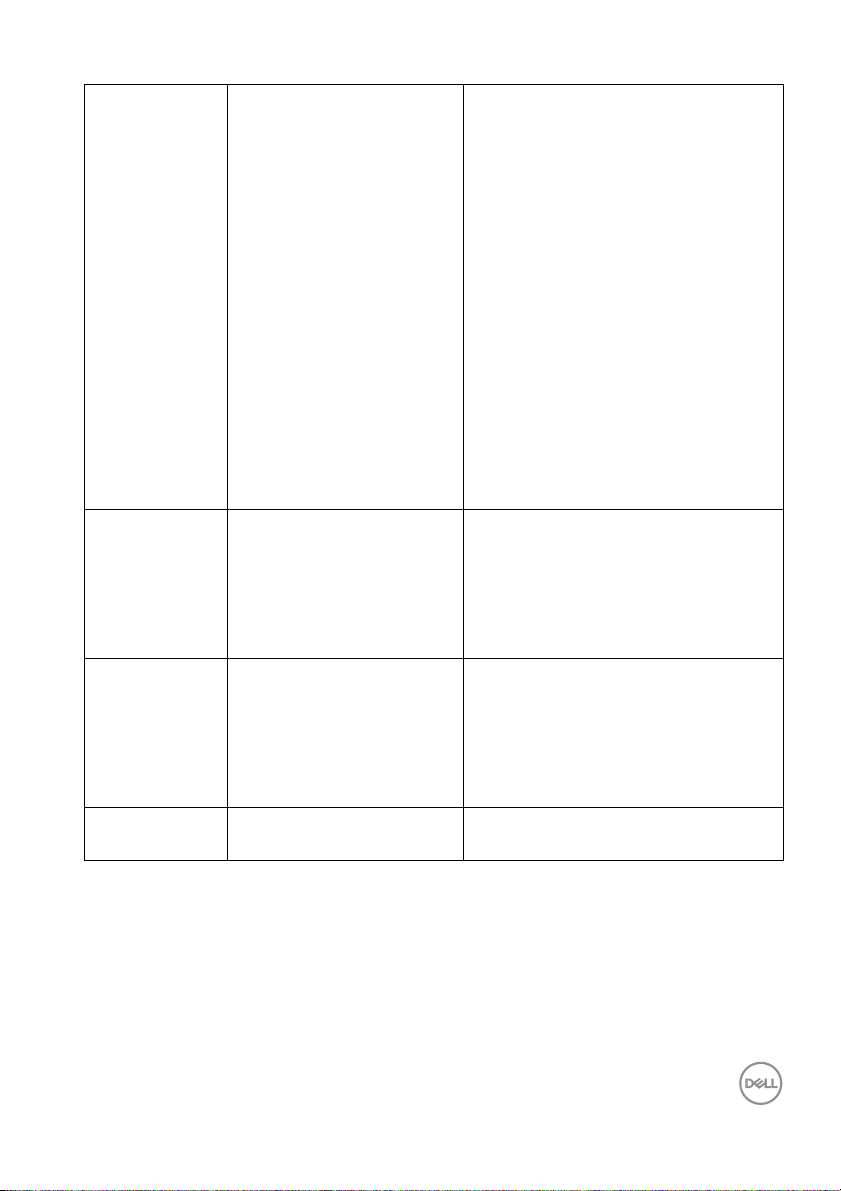
5 USB Type-C Port Schließen Sie das USB Type-C
Kabel, das mit Ihrem Monitor
geliefert wurde, an den Computer
oder das Mobilgerät an. Dieser
Anschluss unterstützt USB
Stromübertragung, Daten und
DisplayPort Videosignal.
Der USB Type-C Port bietet die
schnellste Übertragungsrate und
der alternative Modus mit DP 1.4
unterstützt eine maximale
Auflösung von 5120 x 1440 bei
60 Hz, PD 20 V/4,5 A, 20 V/3,25 A,
15 V/3 A, 9 V/3 A, und 5 V/3 A.
HINWEIS: USB Type-C wird von
Windows Versionen vor Windows 10
nicht unterstützt.
6
(1, 2)
7
(1, 2, 3, 5)
7-4 USB Downstream-Port
USB Upstream-Port Schließen Sie das mit dem Monitor
mitgelieferte USB-Kabel an den
Monitor und an den Computer an.
Sobald dieses Kabel angeschlossen
ist, können Sie die USB-Anschlüsse
am Monitor verwenden.
USB Downstream-Port Hier schließen Sie Ihre USB-Geräte
an. Diesen Anschluss können Sie
erst verwenden, nachdem Sie das
USB-Kabel an den Computer und an
den USB-Upstream-Anschluss des
Monitors angeschlossen haben.*
Zum Aufladen Ihres Gerätes.
mit Aufladefunktion
* Um Signalstörungen zu vermeiden wenn ein drahtloses USB-Gerät an einen
USB-Downstream-Anschlüsse angeschlossen wurde, wird NICHT empfohlen,
andere USB-Geräte an den oder die nebenstehenden Port(s) anzuschließen.
Über Ihren Monitor │ 13
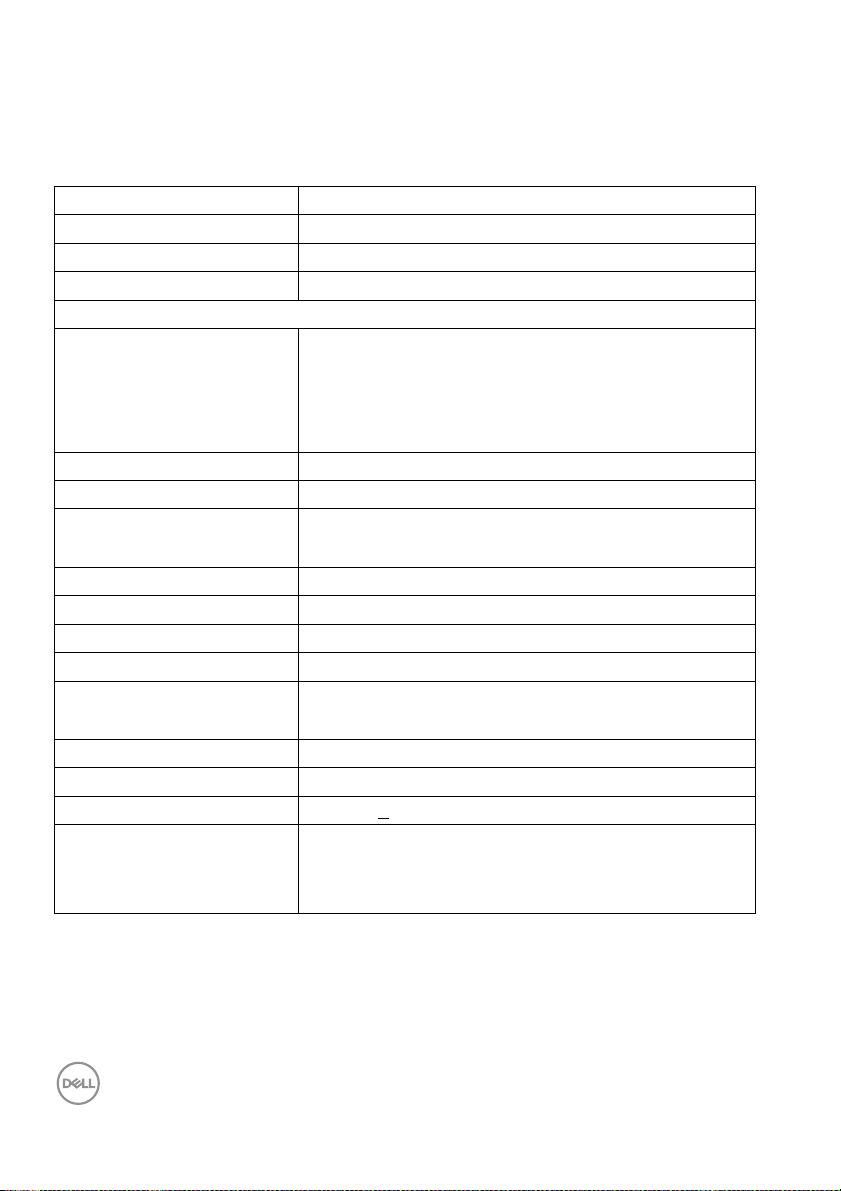
Technische Daten des Monitors
Flachbildschirm – Technische Daten
Modell U4919DW
Bildschirmtyp Aktiv-Matrix-TFT-LCD
Panel-Technologie In Plane Switching Typ
Seitenverhältnis 32:9
Sichtbares Bild
Diagonale
Horizontal, Aktiver Bereich
Vertikal, Aktiver Bereich
Bereich
Pixelabstand 0,234 mm x 0,234 mm
Pixel pro Zoll 109
Betrachtungswinkel 178° (vertikal) typisch
Luminanz 350 cd/m² (typisch)
Kontrastverhältnis 1000:1 (typisch)
Anzeigebeschichtung Anti-Reflex, mit Hartbeschichtung 3H
Hintergrundlicht Weiße LED Edgelight System
Ansprechzeit 8 ms für NORMAL Modus
Farbtiefe 1,07 Milliarden Farben
Farbgamut* 99% sRGB
Kalibrierungsgenauigkeit Delta E <
Integrierte Geräte • 2 x USB 3.0 Upstream-Port
1244,6 mm (49 Zoll)
1198,08 mm (47,17 Zoll)
336,96 mm (13,27 Zol l)
2
403705 mm
178° (horizontal) typisch
5 ms für SCHNELL Modus
•5 x USB 3.0 Downstream-Ports
•1 x USB Type-C Port
(625,74 Zoll2)
2 (Durchschnitt)
14 │ Über Ihren Monitor
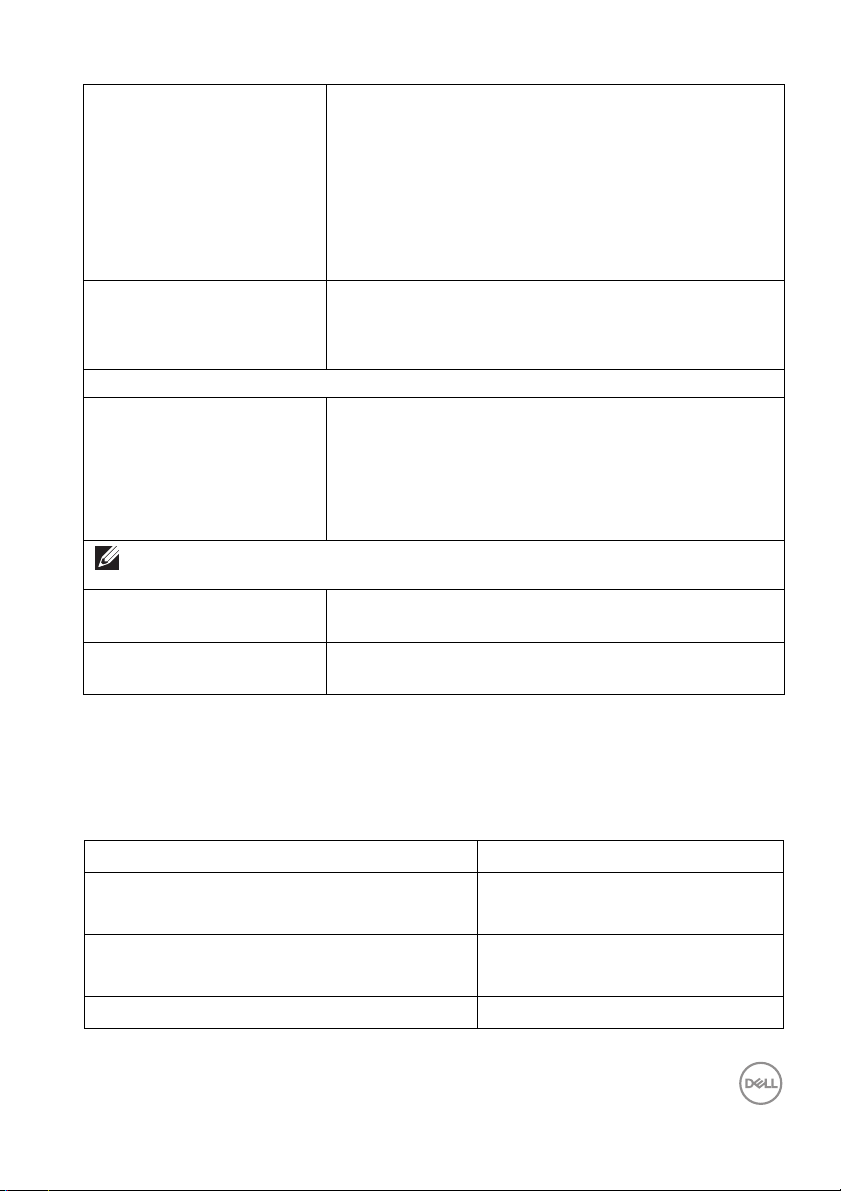
Konnektivität • 2 x HDMI 2.0 (HDCP 2.2) (10-Bit Farbe @ 60 Hz)
• 1 x DP 1.4 (HDCP 2.2) (10-Bit Farbe @ 60 Hz)
•5 x USB 3.0 Downstream-Port
•2 x USB 3.0 Upstream-Port
• 1 x USB Type-C (Wechselmodus mit DP1.4,
Stromübertragung und USB2.0) (8-Bit Farbe @
60 Hz)
Rahmenbreite
(Kante des Monitors bis
aktivem Bereich)
12,2 mm (Oben)
11,0 mm (Links/Rechts)
17,4 mm (Unten)
Regulierbarkeit
Höhenverstellbarer
0 bis 90 mm
Ständer
Neigung
Schwenkbar
Drehung
HINWEIS: Montieren oder verwenden Sie diesen Monitor nicht im Hochformat
(vertikal) oder umgekehrt (180°), da dies den Monitor beschädigen kann.
Dell Display Manager
(DDM) Kompatibilität
-5° bis 21°
-170° bis 170°
N/A
Easy Arrange (Bequeme Anordnung), Input Manager
(Eingangsmanager), Auto Source (Auto Quelle), usw.
Sicherheit Schlitz für Sicherheitsschloss (Sicherheitskabel
separat erhältlich)
* Farbgamut (typisch) basiert auf den Prüfrichtlinien CIE1976 (90%) und CIE1931
(75%).
Angaben zur Auflösung
Modell U4919DW
Horizontalfrequenzen
25 kHz bis 115 kHz (automatisch)
(HDMI & DP & USB Type-C Wechselmodus)
Vertikalfrequenzen
24 Hz bis 86 Hz (automatisch)
(HDMI & DP & USB Type-C Wechselmodus)
Max.voreingestell te Auflösung 5120 x 1440 bei 60 Hz
Über Ihren Monitor │ 15
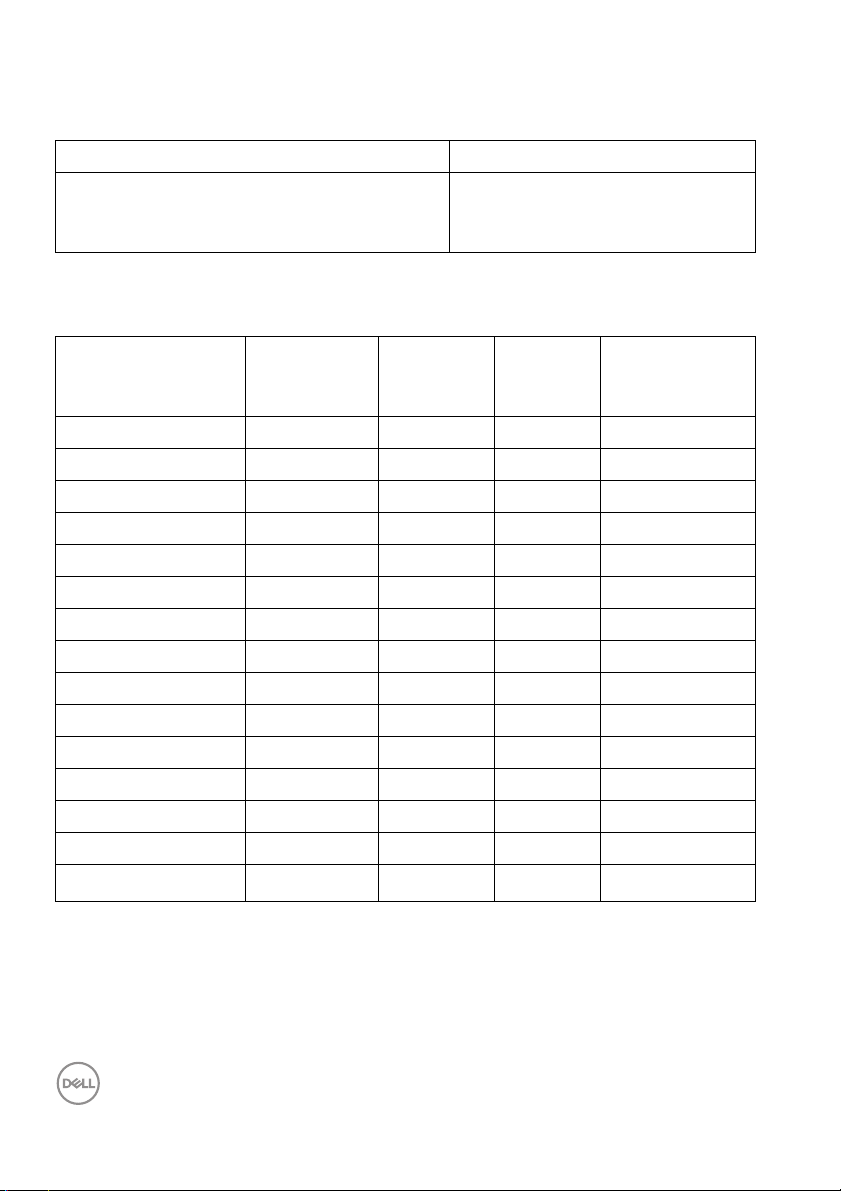
Unterstützte Videomodi
Modell U4919DW
Videoanzeigefähigkeiten
(HDMI-Wiedergabe)
480p, 576p, 720p, 1080i, 1080p,
(Interlacing Modus wird im PBP
Modus nicht unterstützt)
Voreingestellte Anzeigemodi
Anzeigemodus Horizontal-
frequenz
(kHz)
Vertikale
Frequenz
(Hz)
Pixeltakt
(MHz)
Sync-Polarität
(horizontal/
vertikal)
VESA, 720 x 400 31,5 70,0 28,3 -/+
VESA, 640 x 480 31,5 60,0 25,2 -/VESA, 640 x 480 37,5 75,0 31,5 -/VESA, 800 x 600 37,9 60,0 40,0 +/+
VESA, 800 x 600 46,9 75,0 49,5 +/+
VESA, 1024 x 768 48,4 60,0 65,0 -/VESA, 1024 x 768 60,0 75,0 78,8 +/+
VESA, 1280 x 1024 64,0 60,0 108,0 +/+
VESA, 1280 x 1024 80,0 75,0 135,0 +/+
VESA, 1152 x 864 67,5 75,0 108,0 +/+
VESA, 1600 x 900 60,0 60,0 108,0 +/+
VESA, 1920 x 1080 67,5 60,0 148,5 +/+
VESA, 2560 x 1440 88,8 60,0 234,4 +/+
VESA, 3840 x 1080 66,6 60,0 261,0 +/-
VESA, 5120 x 1440
#
88,8 60,0 461,6 +/+
# Erfordert eine Grafikkarte, die HDMI 2.0 unterstützt.
# Erfordert eine Grafikkarte, die DP 1.2 oder höher unterstützt.
* Dem Benutzer wird empfohlen, das YPbPr-Farbformat zu deaktivieren.
16 │ Über Ihren Monitor
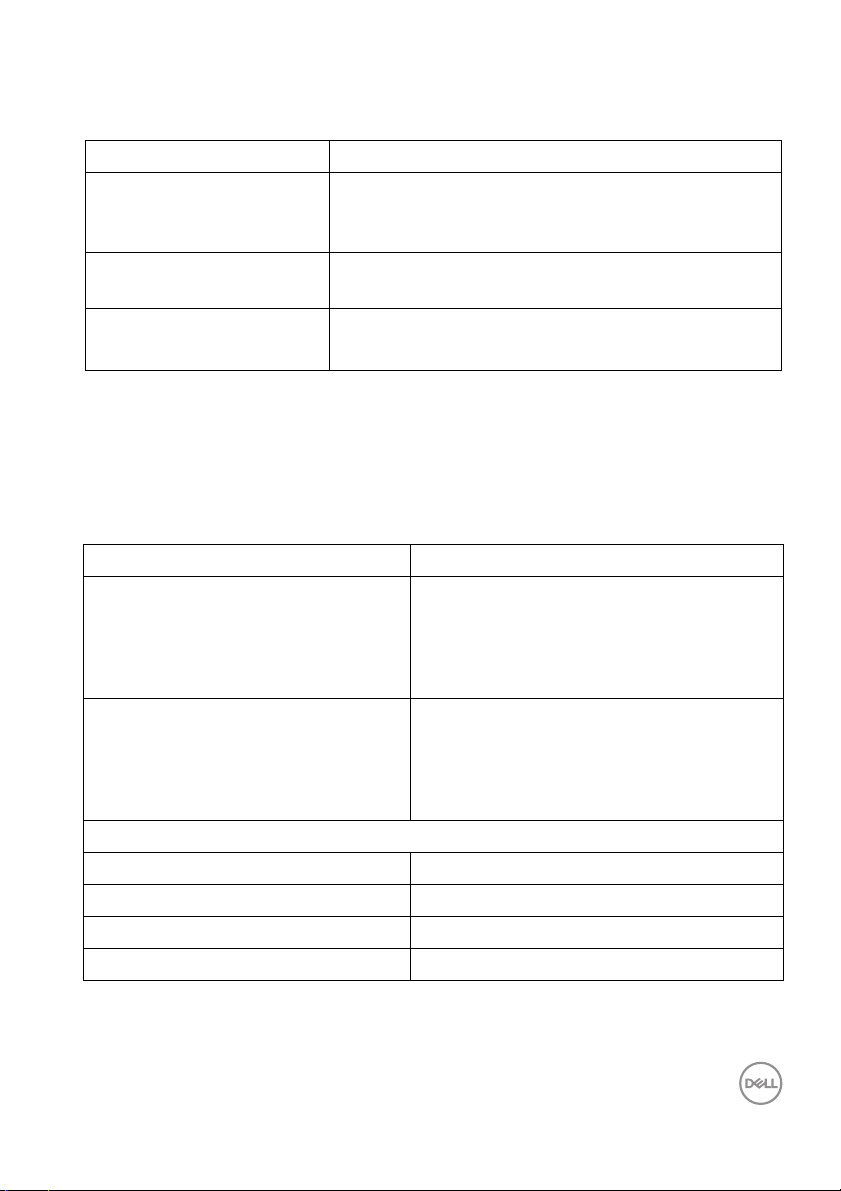
Elektrische Daten
Modell U4919DW
Videoeingangssignale HDMI 2.0*/DP 1.4, 600 mV für jede differentielle
Linie, 100 Ohm Eingangsimpedanz pro
Differentialpaar.
Netzeingangsspannung /
Frequenz / Strom
Einschaltstrom • 120 V: 40 A (Max.) bei 25°C
* Unterstützt nicht HDMI 2.0 optionale Spezifikation, einschließlich HDMI Ethernet
Channel (HEC), Audio Return Channel (ARC), Standard für 3D Format und
Auflösungen, sowie Standard für 4K Digitalkino Auflösung.
Physische Eigenschaften
Modell U4919DW
Steckertyp • DP1.4, schwarzer Stecker
Signalkabeltyp • Digital: Abtrennbar, HDMI, 19-polig
Abmessungen (mit Ständer)
Höhe (verlängert) 548,6 mm (21,60 Zoll)
Höhe (zusammengeschoben) 458,6 mm (18,06 Zoll)
Breite 1215,1 mm (47,84 Zoll)
Tiefe 252,6 mm (9,94 Zol l)
100 VAC bis 240 VAC / 50 Hz oder 60 Hz ± 3 Hz /
3 A (typisch)
• 240 V: 80 A (Max.) bei 25°C
•HDMI2.0
•USB 3.0
•USB Type-C
• Digital: DisplayPort, 20-polig
• Digital: Type-C Port, 24-polig
• Universal Serial Bus: USB, 9-polig
Über Ihren Monitor │ 17
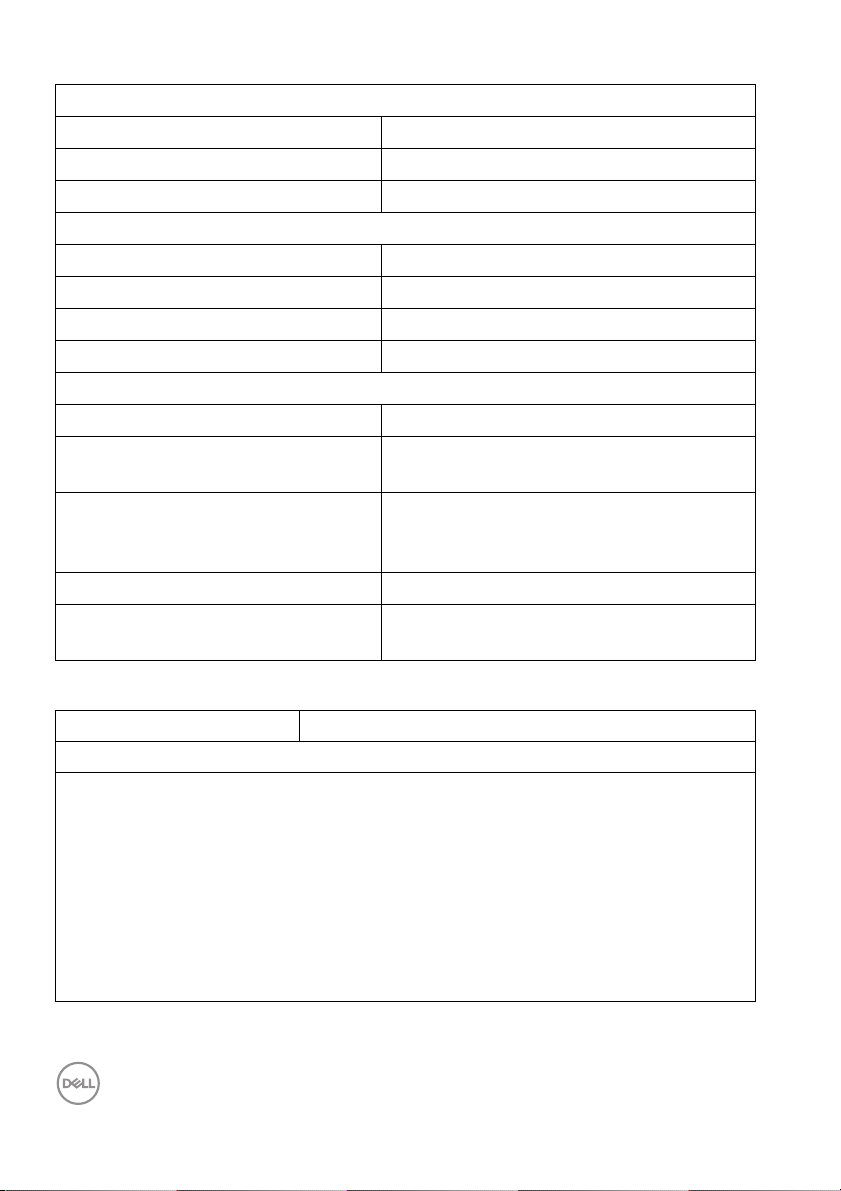
Abmessungen (ohne Ständer)
Höhe 371 mm (14,61 Zoll)
Breite 1215,1 mm (47,84 Zoll)
Tiefe 109,3 mm (4,30 Zoll)
Ständerabmessungen
Höhe (verlängert) 433,5 mm (17,07 Zoll)
Höhe (zusammengeschoben) 343,5 mm (13,52 Zoll)
Breite 380,3 mm (14,97 Zoll)
Tiefe 252,6 mm (9,94 Zol l)
Gewicht
Gewicht mit Verpackung 26,43 kg (58,27 lb)
Gewicht mit montiertem Ständer
und Kabeln
Gewicht ohne Ständer (zur
Wand- oder VESA-Befestigung ohne Kabel)
Gewicht des Ständers 5,34 kg (11,77 lb)
Glänzender Vorderrahmen Schwarzer Rahmen - 30 glänzende Einheit
17,20 kg (37,92 lb)
11,40 kg (25,13 lb)
(max.)
Umgebungsbedingungen
Modell U4919DW
Kompatible Standards
• ENERGY STAR zertifizierter Monitor
• EPEAT registriert wo zutreffend. EPEAT Registration variiert je nach Land.
Siehe www.epeat.net für Registrierungsstatus nach Land.
• RoHS-konform
• TCO-zertifizierte Bildschirme
• Mit Ausnahme der externen Kabel sind keine bromierten Flammschutzmittel
(BFR) und kein Polyvinylchlorid (PVC) (enthält keine Halogene) enthalten
• Bildschirm aus arsenfreiem Glas und frei von Quecksilber
18 │ Über Ihren Monitor
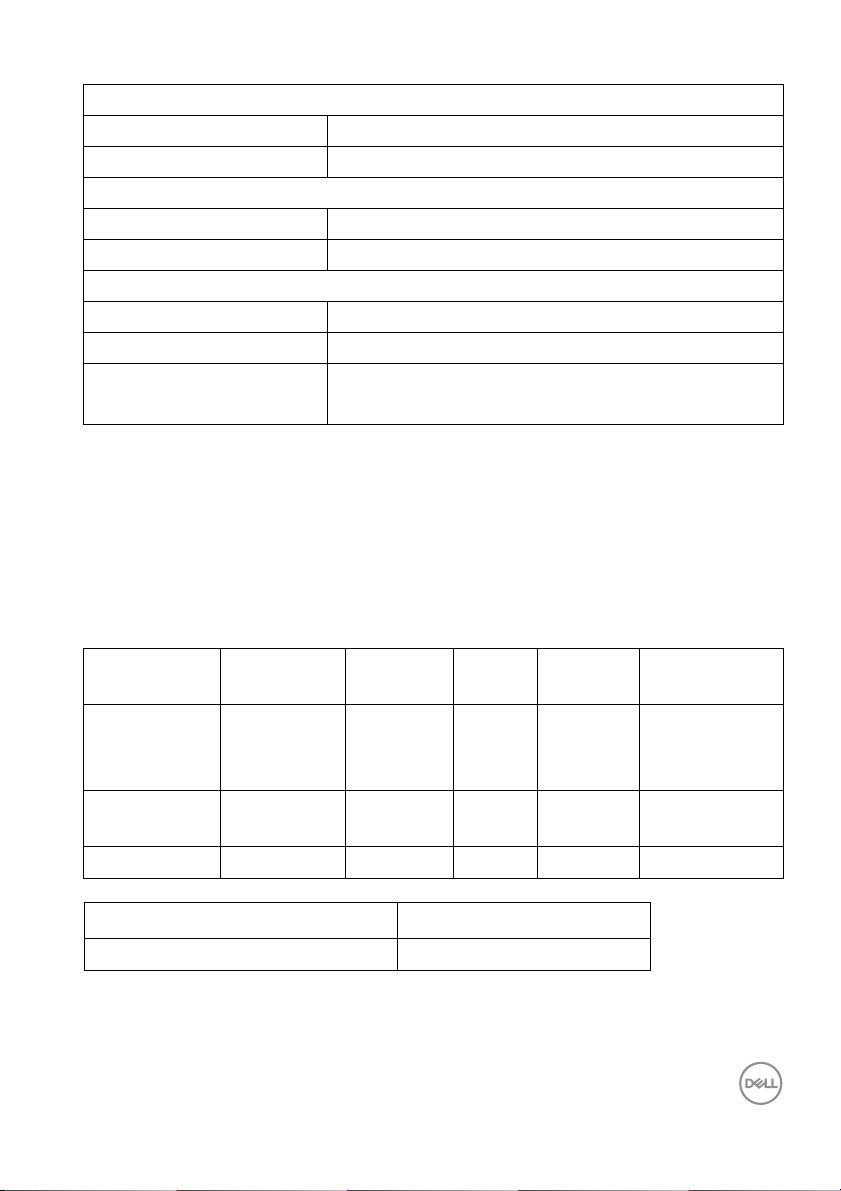
Te m p er at u r
Im Betrieb 0°C bis 40°C (32°F bis 104°F)
Ausgeschaltet -20°C bis 60°C (-4°F bis 140°F)
Luftfeuchtigkeit
Im Betrieb 20% bis 80% (nicht kondensierend)
Ausgeschaltet 10% bis 90% (nicht kondensierend)
Meereshöhe
Im Betrieb 3.048 m (10.000 ft) (max.)
Ausgeschaltet 12.192 m (40.000 ft) (max.)
Wärmeableitung •784,3 BTU/Stunde (max.)
• 204,6 BTU/Stunde (typisch)
Energieverwaltungsmodi
Sofern Sie eine VESA DPM™-kompatible Grafikkarte oder Software in Ihrem PC
installiert haben, kann der Monitor seinen Energieverbrauch automatisch verringern,
wenn er nicht verwendet wird. Dies wird als Energiesparmodus* bezeichnet. Der
Monitor nimmt den Betrieb automatisch wieder auf, sobald der Computer Eingaben
über Tastatur, Maus oder andere Eingabegeräte erkennt. Aus der folgenden Tabelle
gehen Stromverbrauch und Signalisierung der automatischen Energiesparfunktion
hervor.
VESA-Modi Horizontale
Sync
Vertikale
Sync
Video Betrieb-
sanzeige
Stromver-
brauch
Normalbetrieb Aktiv Aktiv Aktiv Weiß 230 W
(max.)**
60 W (typisch)
Aktiv-ausModus
Deaktiviert Deaktiviert keine
Anzeige
Weiß
(blinkend)
Unter 0,5 W
Ausgeschaltet - - - Aus Unter 0,3 W
Stromverbrauch E
in
35,25 W
Gesamtstromverbrauch (TEC) 111,66 kWh
* Die Leistungsaufnahme bei abgeschaltetem Gerät lässt sich nur auf Null
reduzieren, wenn Sie den Monitor komplett vom Stromnetz trennen.
Über Ihren Monitor │ 19
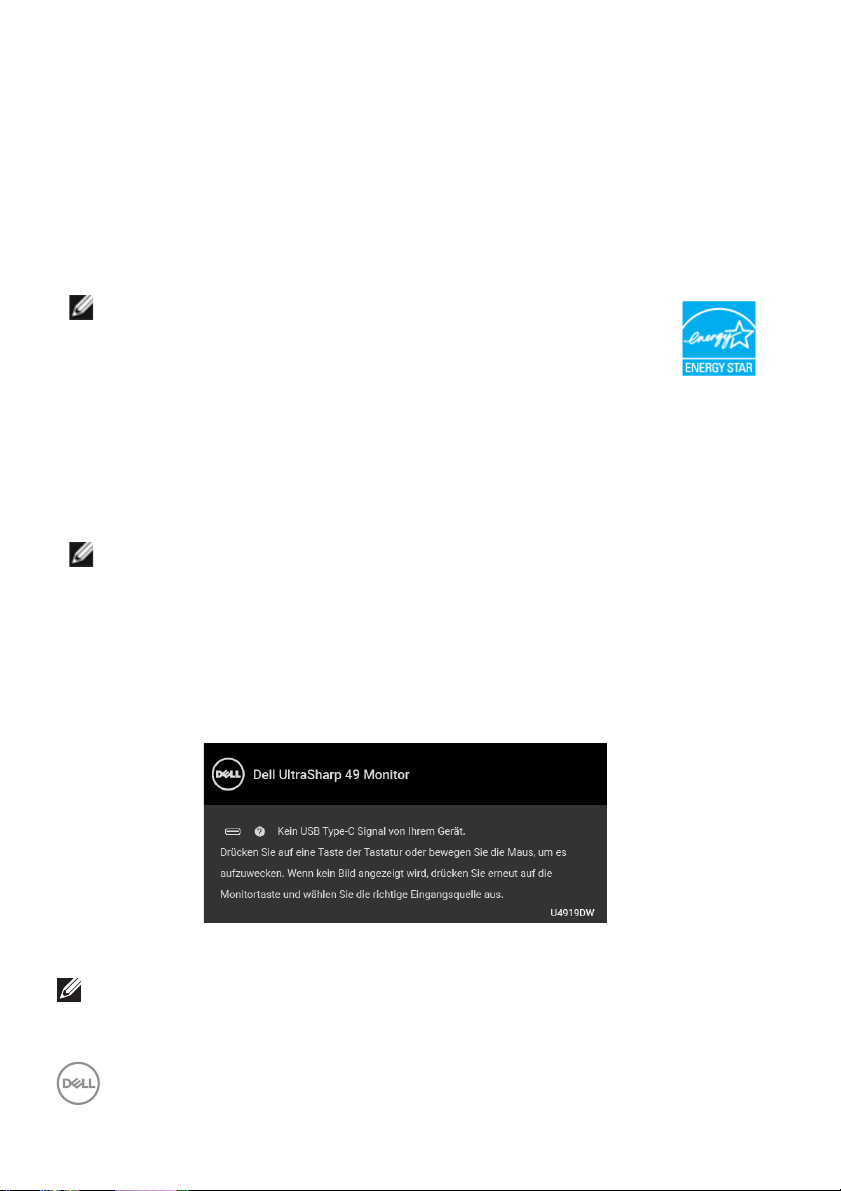
** Maximale Leistungsaufnahme bei max. Leuchtdichte und USB aktiv.
Dieses Dokument dient lediglich Informationszwecken und gibt die Laborleistung
wieder. Ihr Produkt kann je nach den von Ihnen bestellten Softwareprogrammen,
Komponenten und Peripheriegeräten andere Werte aufweisen und wir verpflichten
uns nicht, solche Informationen zu aktualisieren. Daher sollte der Kunde bei
Entscheidungen bezüglich elektrischer Toleranzen oder anderweitig nicht auf diese
Informationen vertrauen. Es werden weder ausdrücklich noch impliziert
Zusicherungen bezüglich der Exaktheit oder Vollständigkeit gemacht.
HINWEIS:
Dieser Monitor erfüllt die ENERGY STAR Richtlinien.
Dieses Produkt erfüllt die ENERGY STAR Richtlinien in den
werkseitigen Standardeinstellungen, die über die Funktion
"Zurücksetzen" im OSD-Menü wiederhergestellt werden
können. Das Ändern der werkseitigen Standardeinstellungen
oder das Aktivieren anderer Funktionen kann die
Leistungsaufnahme erhöhen, die den von ENERGY STAR
vorgegebenen Grenzwert überschreiten kann.
HINWEIS:
P
: Stromverbrauch im Ein Modus wie in ENERGY STAR 8.0 Version
on
definiert.
TEC: Gesamtstromverbrauch in kWh wie in ENERGY STAR 8.0
Version definiert.
Das OSD kann nur im Normalbetriebsmodus funktionieren. Beim Drücken auf eine
beliebige Taste im Aktiv-Aus-Modus wird die folgende Nachricht angezeigt:
Aktivieren Sie den Computer, damit der Monitor auf das OSD zugreifen kann.
HINWEIS: Die Meldung könnte je nach angeschlossenem
Eingangssignal leicht unterschiedlich sein.
20 │ Über Ihren Monitor
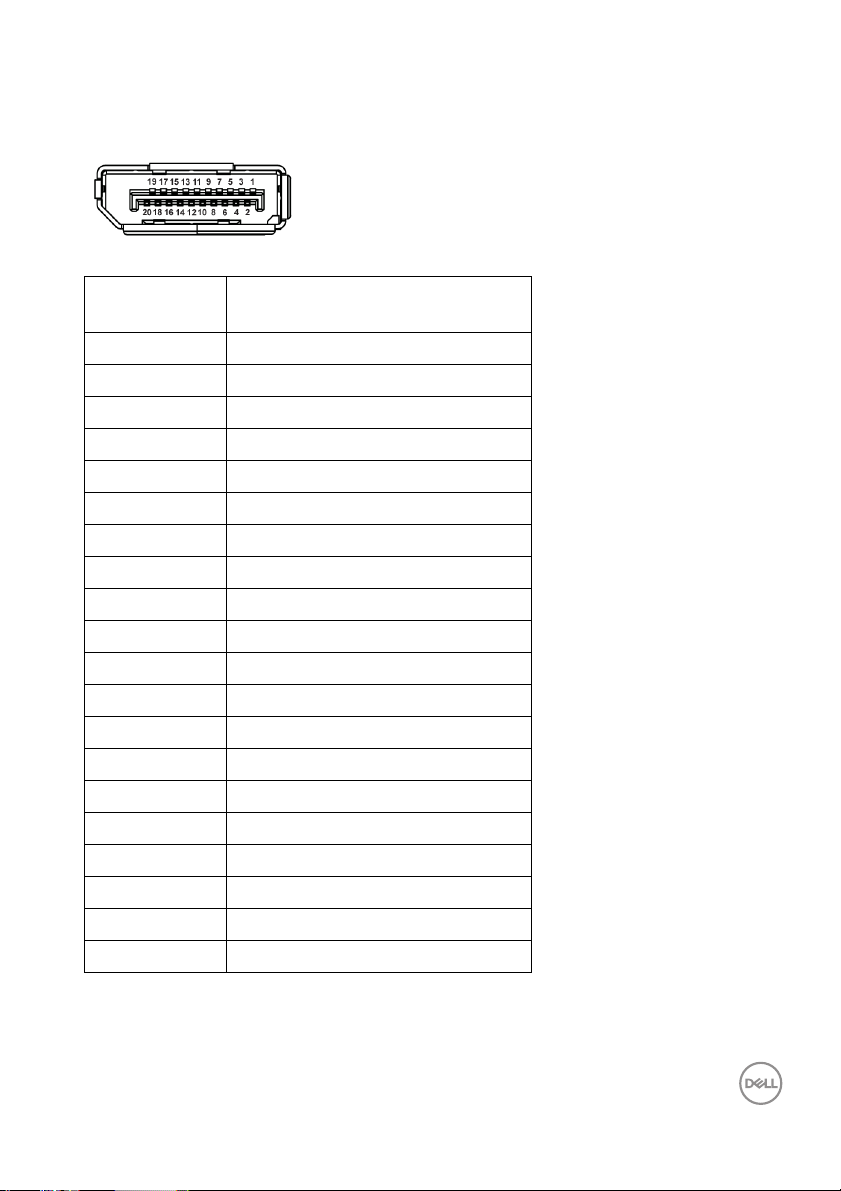
Pinbelegung
DisplayPort-Anschluss
Pin Nummer Seite mit 20 Stiften des
angeschlossenen Signalkabels
1 ML3(n)
2 GND
3 ML3(p)
4 ML2(n)
5 GND
6 ML2(p)
7 ML1(n)
8 GND
9 ML1(p)
10 ML0(n)
11 GND
12 ML0(p)
13 GND
14 GND
15 AUX(p)
16 GND
17 AUX(n)
18 Hot-Plug-Erkennung
19 Re-PWR
20 +3,3 V DP_PWR
Über Ihren Monitor │ 21
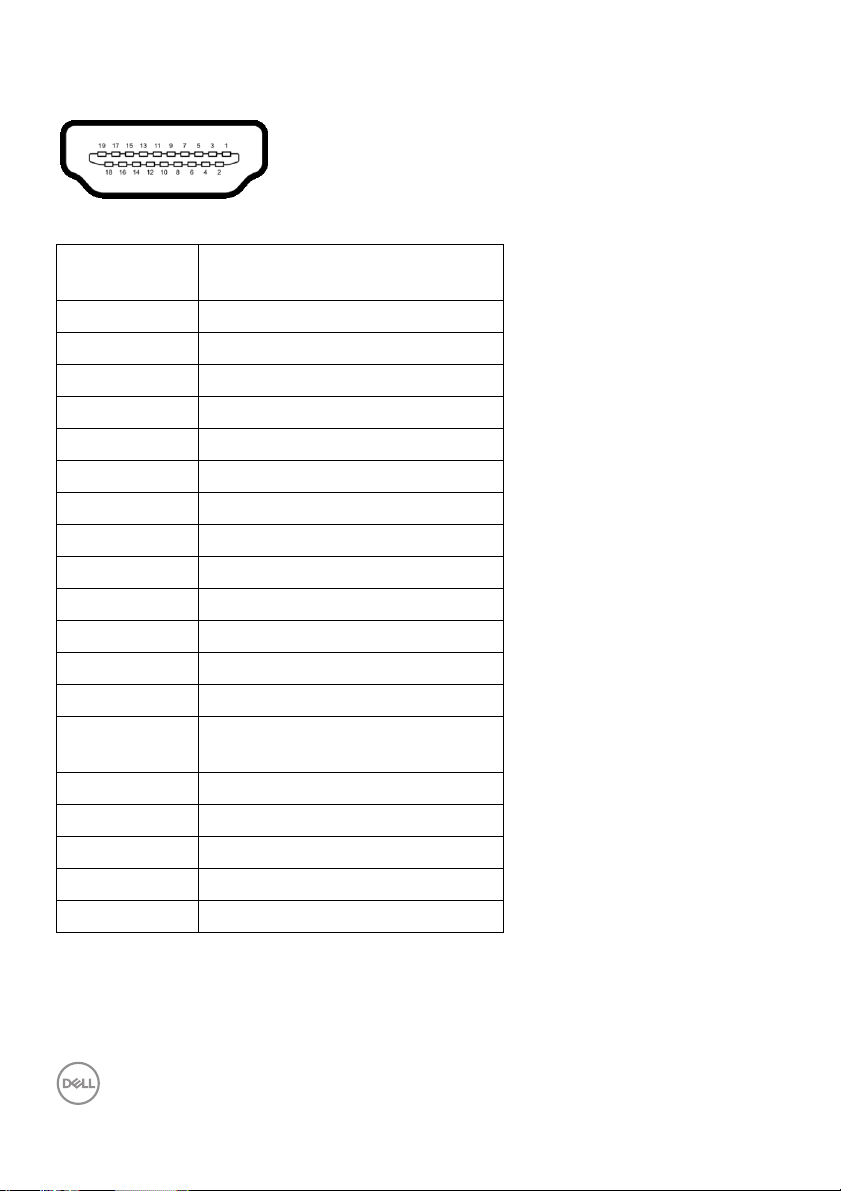
HDMI-Anschluss
Pin Nummer Seite mit 19 Stiften des
angeschlossenen Signalkabels
1 TMDS DATA 2+
2 TMDS DATA 2, Abschirmung
3 TMDS DATA 2-
4 TMDS DATA 1+
5 TMDS DATA 1, Abschirmung
6 TMDS DATA 1-
7 TMDS DATA 0+
8 TMDS DATA 0, Abschirmung
9 TMDS DATA 0-
10 TMDS CLOCK+
11 TMDS CLOCK, Abschirmung
12 TMDS CLOCK-
13 CEC
14 Reserviert (am Gerät nicht
angeschlossen)
15 DDC CLOCK (SCL)
16 DDC DATA (SDA)
17 DDC/CEC-Masse
18 +5 V-Stromversorgung
19 HOT-PLUG-ERKENNUNG
22 │ Über Ihren Monitor

Plug & Play-Unterstützung
Sie können den Monitor in jedem Plug-and-Play-kompatiblen System installieren.
Der Monitor stellt dem Computersystem automatisch eigene EDID-Daten
(Extended Display Identification Data) über DDC-Protokolle (Display Data Channel)
zur Verfügung, so dass sich das System selbst konfigurieren und die
Monitoreinstellungen optimieren kann. Die meisten Monitor-Installationen laufen
automatisch ab; auf Wunsch können Sie unterschiedliche Einstellungen wählen.
Weitere Informationen zum Ändern der Monitoreinstellungen finden Sie unter
Monitor bedienen.
Universal Serial Bus (USB) Schnittstelle
Dieser Abschnitt informiert Sie über die USB-Ports am Monitor.
HINWEIS: Dieser Monitor ist Super-Speed USB 3.0-kompatibel.
Übertragungs-
geschwindigkeit
Super-Speed 5 Gbps 4,5 W (max., je Anschluss)
High-Speed 480 MBit/s 4,5 W (max., je Anschluss)
Full Speed 12 MBit/s 4,5 W (max., je Anschluss)
* Bis zu 2A am USB-Downstream-Port (Port mit Batteriesymbol) bei BC1.2kompatiblen Geräten oder normalen USB-Geräten.
USB Type-C Beschreibung
Video DP 1.2/DP 1.4
Daten USB 2.0
Stromversorgung (PD) Bis zu 90 W (typisch)
HINWEIS: USB Type-C Video erfordert einen Computer, der mit dem
Type-C Wechselmodus kompatibel ist.
HINWEIS: Um den USB Type-C Wechselmodus DP 1.4 zu unterstützen,
stellen Sie bitte sicher, dass der Quellcomputer über die Funktion
Wechselmodus DP 1.4 verfügt.
HINWEIS: Informationen zum USB Type-C auf DP Adapter finden Sie
unter http://www.dell.com und suchen nach P/N: H21XJ.
Datenübertra-
gungsrate
Stromverbrauch*
Über Ihren Monitor │ 23
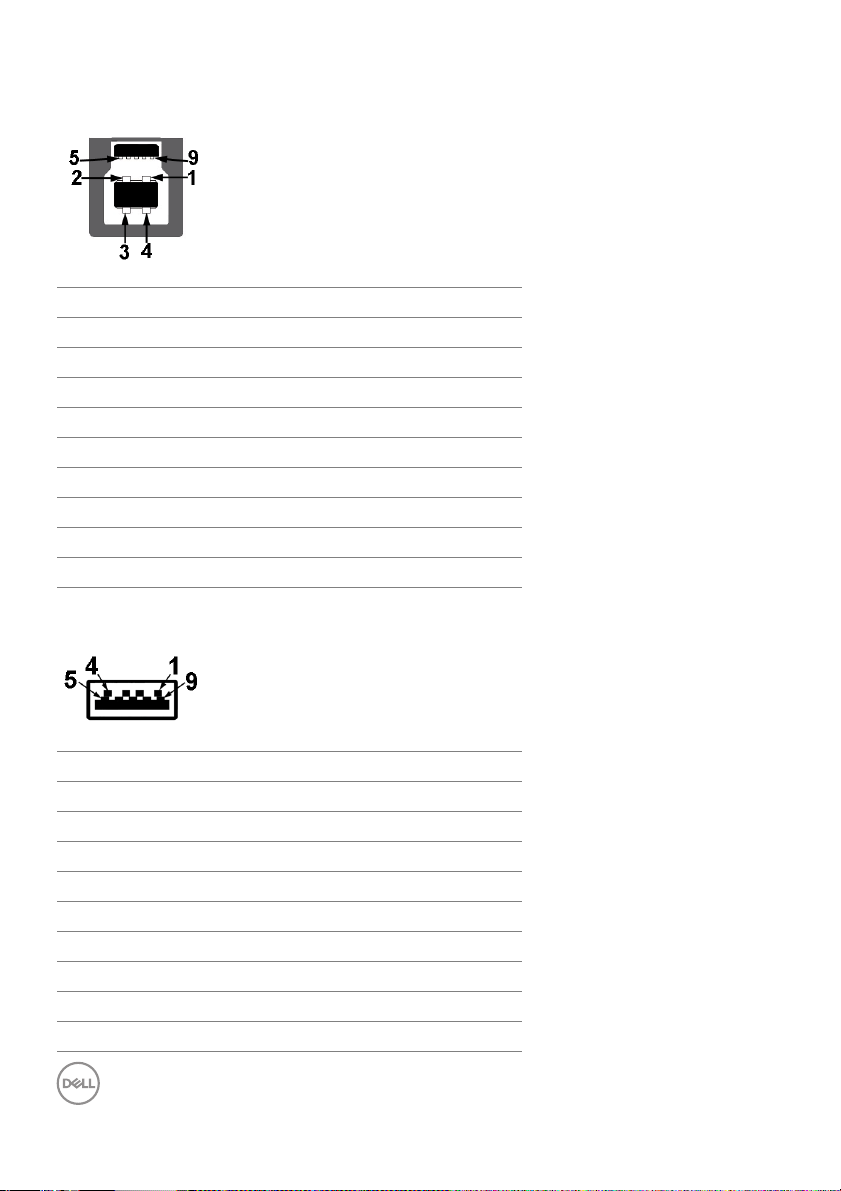
USB-Upstream-Anschluss
Pin Nummer 9-poliger Verbinder
1 VCC
2 D-
3 D+
4 GND
5 SSTX-
6 SSTX+
7 GND
8 SSRX-
9 SSRX+
USB-Downstream-Anschluss
Pin Nummer 9-poliger Verbinder
1 VCC
2 D-
3 D+
4 GND
5 SSRX-
6 SSRX+
7 GND
8 SSTX-
9 SSTX+
24 │ Über Ihren Monitor
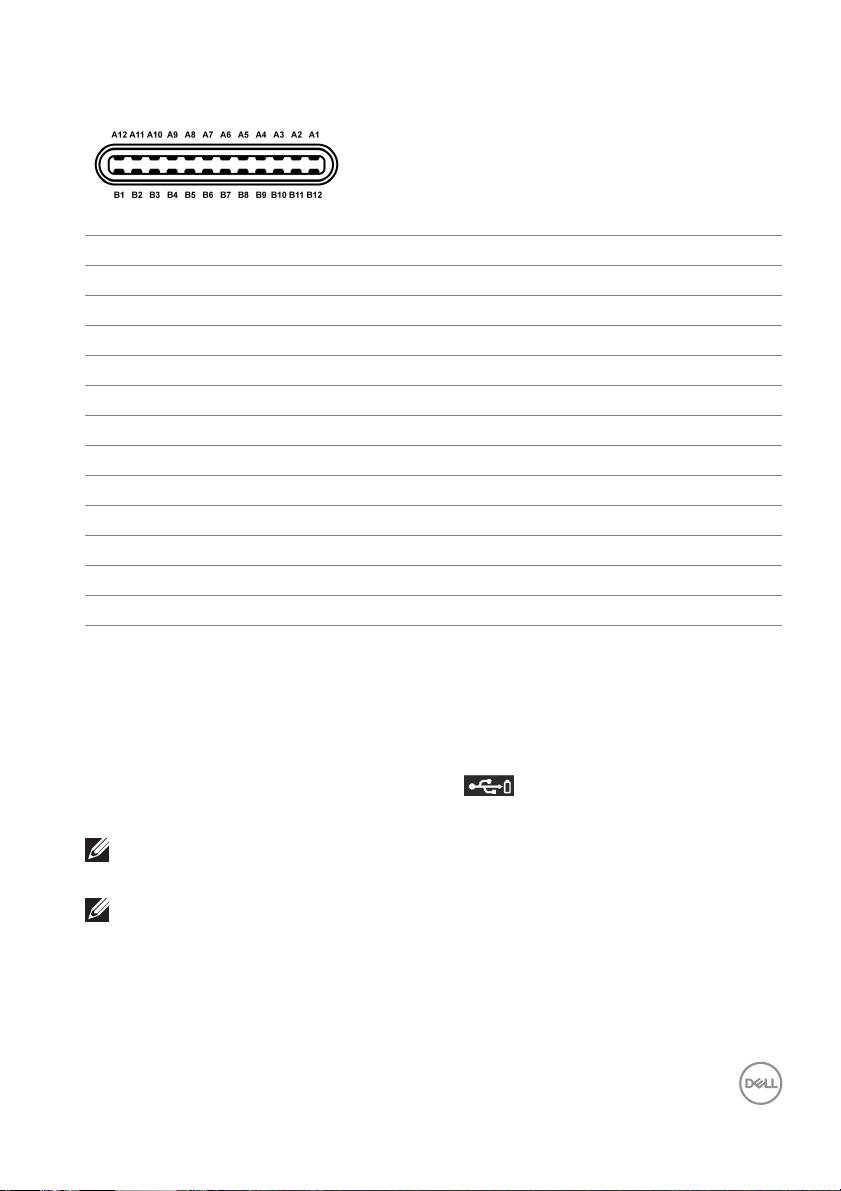
USB Type-C Anschluss
Pin Nummer Signalname Pin Nummer Signalname
A1 GND B1 GND
A2 TX1+ B2 TX2+
A3 TX1- B3 TX2A4 VBUS B4 VBUS
A5 CC B5 VCONN
A6 D+ B6
A7 D- B7
A8 SBU1 B8 SBU2
A9 VBUS B9 VBUS
A10 RX2- B10 RX1A11 RX2+ B11 RX1+
A12 GND B12 GND
USB-Ports
• 1 x USB Type-C - Unten
• 2 x USB 3.0 Upstream - Unten
• 5 x USB 3.0 Downstream - Unten
• Ladeanschluss- der Anschluss mit dem Batteriesymbol; unterstützt
Schnellladung, wenn das Gerät BC1.2-kompatibel ist.
HINWEIS: Zur vollen Ausschöpfung der USB 3.0-Funktionalität
benötigen Sie einen USB 3.0-fähigen Computer.
HINWEIS: Die USB-Schnittstelle des Monitors arbeitet nur dann, wenn
der Monitor eingeschaltet ist oder sich im Energiesparmodus befindet.
Wenn Sie den Monitor aus- und wieder einschalten, kann es ein paar
Minuten dauern, bis angeschlossene Peripheriegeräte wieder normal
funktionieren.
Über Ihren Monitor │ 25
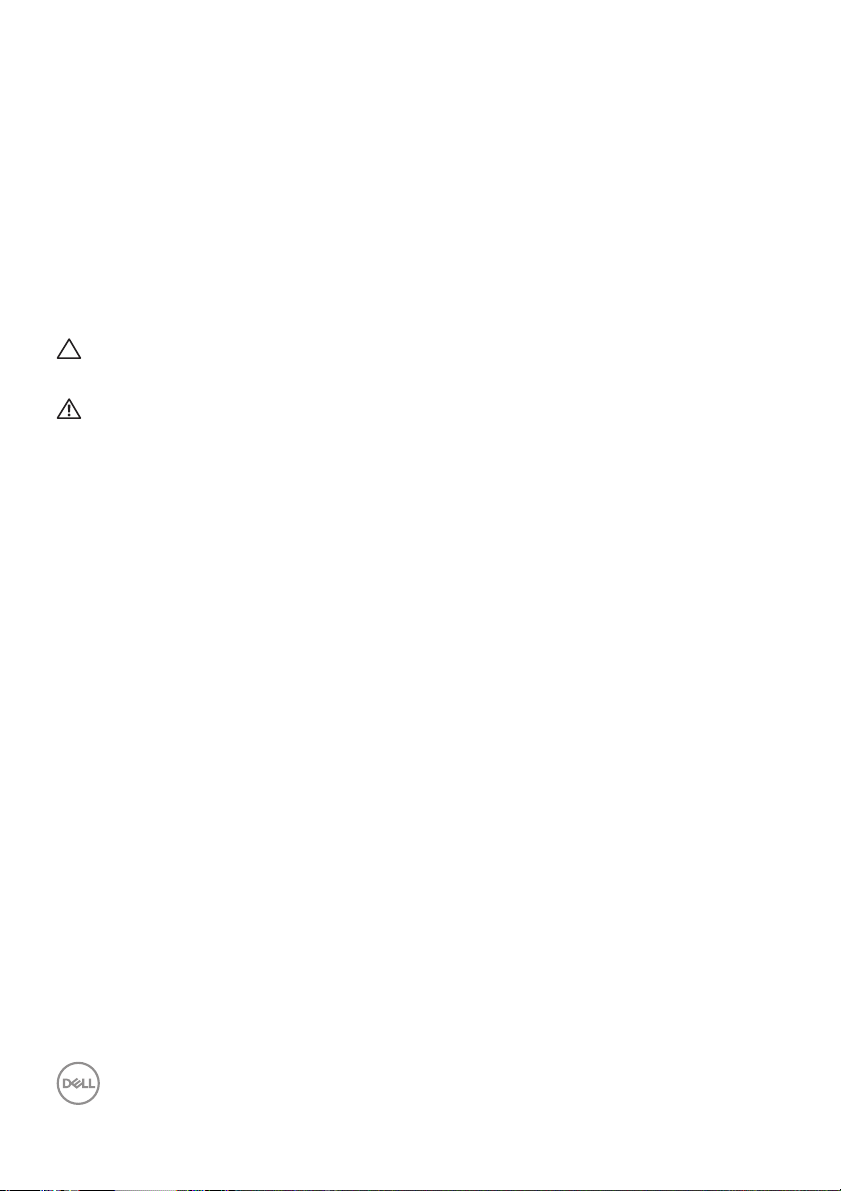
LCD-Monitorqualität und Hinweise zu Pixeln
Bei der Herstellung von LCD-Monitoren ist es keine Seltenheit, dass einzelne
Bildpunkte (Pixel) nicht oder dauerhaft leuchten. Solche Abweichungen sind
gewöhnlich kaum sichtbar und wirken sich nicht negativ auf Anzeigequalität und
Nutzbarkeit aus. Weitere Informationen zu Dell-Monitor Qualität und Pixel finden
Sie auf den Dell-Internetseiten: http://www.dell.com/support/monitors.
Hinweise zur Wartung
Monitor reinigen
VORSICHT: Lesen und befolgen Sie die Sicherheitshinweise, bevor Sie
den Monitor reinigen.
ACHTUNG: Trennen Sie das Monitornetzkabel von der
Stromversorgung, bevor Sie den Monitor reinigen.
Beim Auspacken, Reinigen und beim allgemeinen Umgang mit dem Monitor halten
Sie sich am besten an die nachstehenden Hinweise:
• Befeuchten Sie zur Reinigung Ihres antistatischen Monitors ein weiches,
sauberes Tuch leicht mit Wasser. Verwenden Sie nach Möglichkeit speziel le,
für die antistatische Beschichtung geeignete Bildschirmreinigungstücher
oder -lösungen. Verwenden Sie kein Benzin, keine Verdünnungsmittel, kein
Ammoniak, keine Scheuermittel und keine Druckluft.
• Verwenden Sie zur Reinigung des Monitors lediglich ein weiches, leicht
angefeuchtetes Tuch. Verwenden Sie keinerlei Reinigungsmittel, da einige
Reinigungsmittel einen milchigen Schleier auf dem Monitor hinterlassen
können.
• Falls Ihnen beim Auspacken Ihres Monitors ein weißes Pulver auffallen sollte,
wischen Sie es einfach mit einem Tuch ab.
• Gehen Sie sorgfältig mit Ihrem Monitor um: Schwarze Monitore weisen
schneller weiße Kratzspuren als helle Monitore auf.
• Um die optimale Bildqualität Ihres Monitors zu erhalten, nutzen Sie einen
Bildschirmschoner mit bewegten Motiven und schalten Ihren Monitor aus,
wenn Sie ihn nicht gebrauchen.
26 │ Über Ihren Monitor
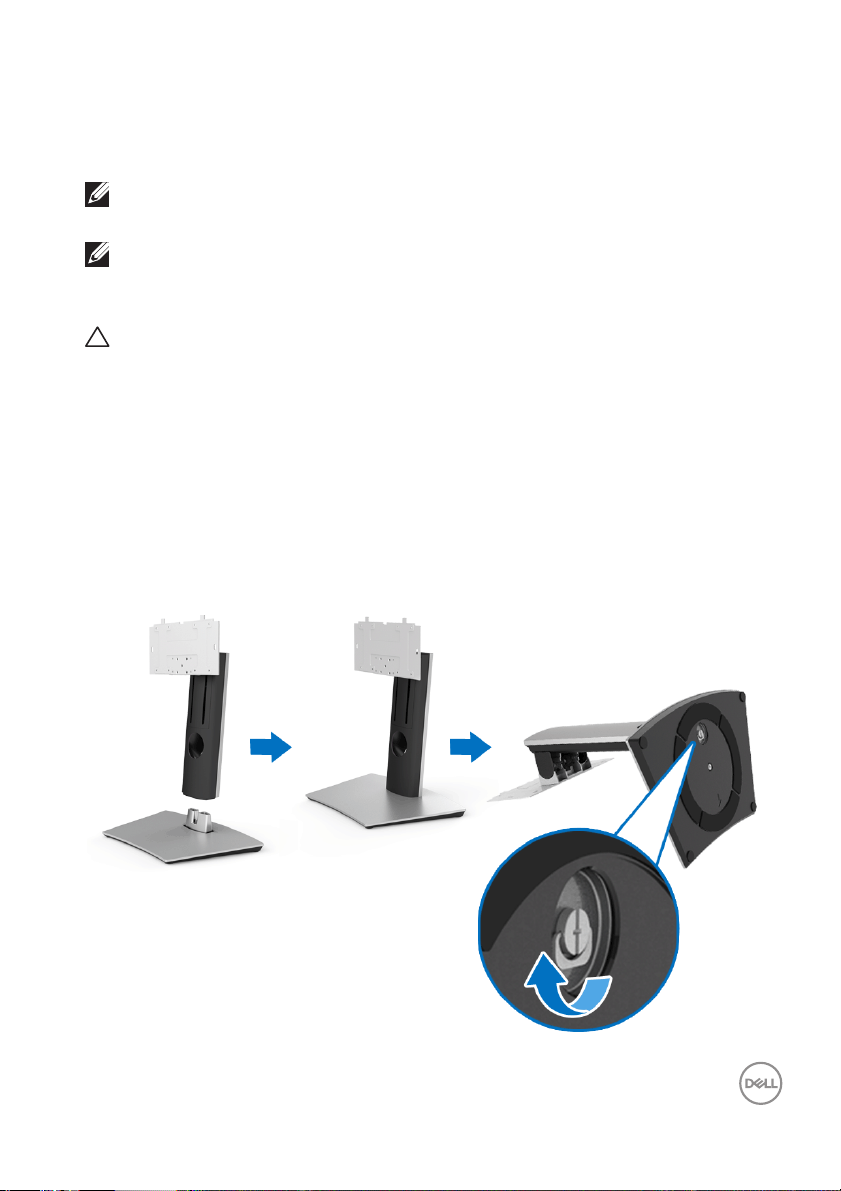
Monitor einrichten
Ständer anbringen
HINWEIS: Bei der Auslieferung ab Werk ist der Ständer noch nicht
angebracht.
HINWEIS: Dies ist für einen Monitor mit einem Ständer anwendbar.
Wenn andere stehen gekauft wird, entnehmen Sie bitte dem jeweiligen
Ständer Setup-Anleitung für Einrichtung Anweisungen.
VORSICHT: Nehmen Sie den Monitor nicht aus dem Karton, bevor Sie
den Ständer angebracht haben.
So bringen Sie den Ständer an:
1. Folgen Sie den Anweisungen auf den Laschen des Kartons, um den Ständer
von der oberen Polsterung zu entfernen, durch die er gesichert wird.
2. Setzen Sie die Teile des Sockels vol lständig in die Aussparungen am Ständer
ein.
3. Heben Sie den Schraubring an und drehen Sie die Schraube im Uhrzeigersinn.
4. Setzen Sie den Schraubring nach dem Festziehen der Schraube flach in die
Aussparung ein.
Monitor einrichten │ 27
